|
|
eSense Muscle 手动的版本 1.0.0 - 7.1.3 | 创建于 01/09/2026 |
|
|
|
eSense Muscle 手动的版本 1.0.0 - 7.1.3 | 创建于 01/09/2026 |
|
内容一般1. 最新消息 2. 注意专业版和家庭版 3. 关于应用程序的说明 5. 技术数据 7. 将eSense数据流到PC/Mac/浏览器(eSense网络应用程序,OSC)。 9. 排除连接问题的故障 10. 欧共体符合性声明 11. 电池信息 12. 联系我们 肌电图14. eSense Muscle的特点 15. 肌电图信号 生物反馈训练16. eSense Muscle简介 18. 程序 19. 公开培训 20. 清洁和护理 软件和附件eSense应用程序(Android / iOS)23. 一般说明 24. 一般观点和公开培训 25. 收缩的帮助者 26. 调查(可选) 27. 分析(测量后) 28. 程序概述 29. 程序编辑 30. 添加新模块 31. 模块概述 32. 创建一个程序 33. 自己的媒体(照片、视频和音频)。 34. 一般设置 35. 应用内购买 36. 档案(概述) 37. 归档(单视图) 38. 标记功能 39. 虚拟现实(VR)(Z.B. Meta Quest 3) eSense 肌肉网络应用程序 (www.esense-muscle.com)帐户和云(可选)42. 帐户和云 43. 账户比较 44. 群体 45. 关于数据保护的说明 1. 最新消息7.1.3 中的新功能 我们全面修改了整个应用程序,以提高稳定性和性能,并添加了一些新功能。
手册和常见问题:https://help.mindfield.de 2. 注意专业版和家庭版eSense Muscle有两个版本:
专业版是针对专业的生物反馈训练师的,而私人版则是以可承受的价格提供给个人使用。 详情 家庭版
细节 专业版
注意:专业版是通过在选项中输入密码来解锁的。 3. 关于应用程序的说明Web App vs. Web App for Mobile Devices vs. Mobile App for Mobile Devices有3个应用程序可用于eSense Muscle。我们按以下顺序推荐这些应用程序:
在下文中,我们将简要地介绍这3个应用程序。 桌面的网络应用(Windows、Mac、Linux)我们推荐这个应用程序。这也是eSense Muscle的两个版本,私人版和专业版。你可以在www.esense-muscle.com 下找到它们。 文章链接:https://help.mindfield.de/en/helpdesk/esense-web-app-recommended 移动应用程序(Android和iOS)如果您想用Android或iOS设备(智能手机或平板电脑)使用eSense Muscle,我们推荐您使用我们的移动应用程序。 移动设备的网络应用(Android和iOS)我们推荐我们的移动设备的移动应用程序(见上文),但你仍然可以在移动设备上使用eSense网页应用程序。 文章链接:https://help.mindfield.de/en/helpdesk/esense-web-app-recommended 4. 交付内容 eSense Muscle
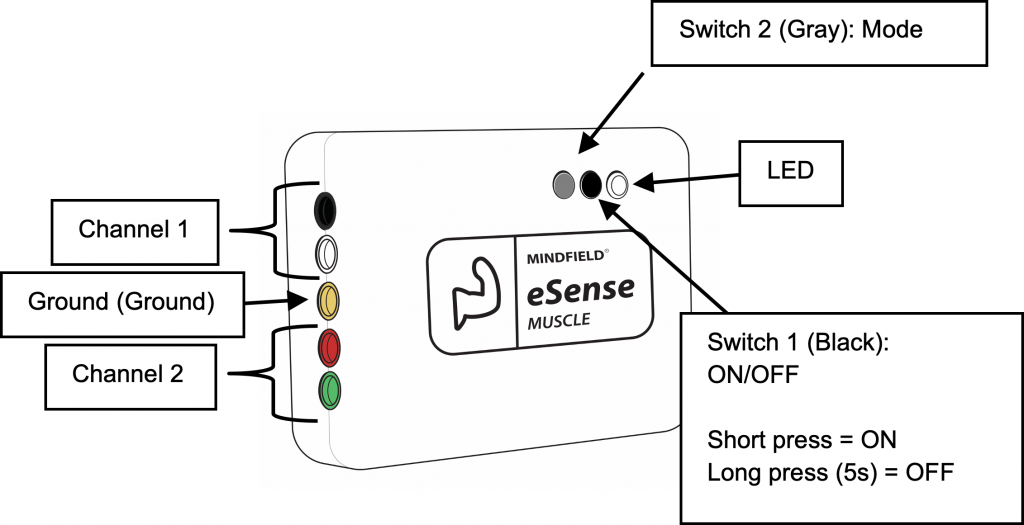
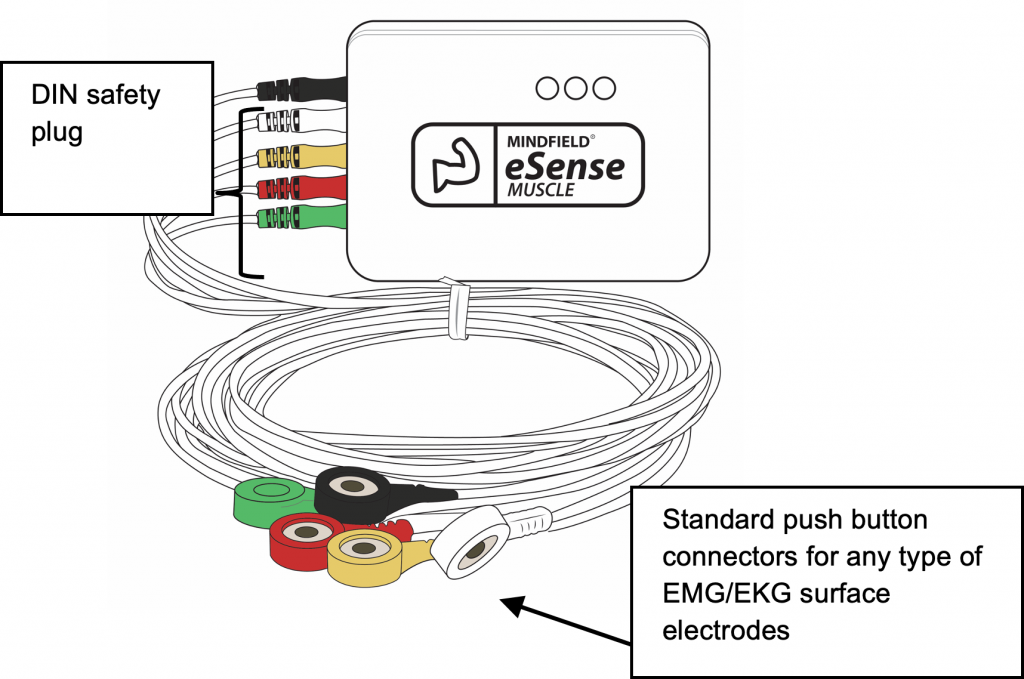
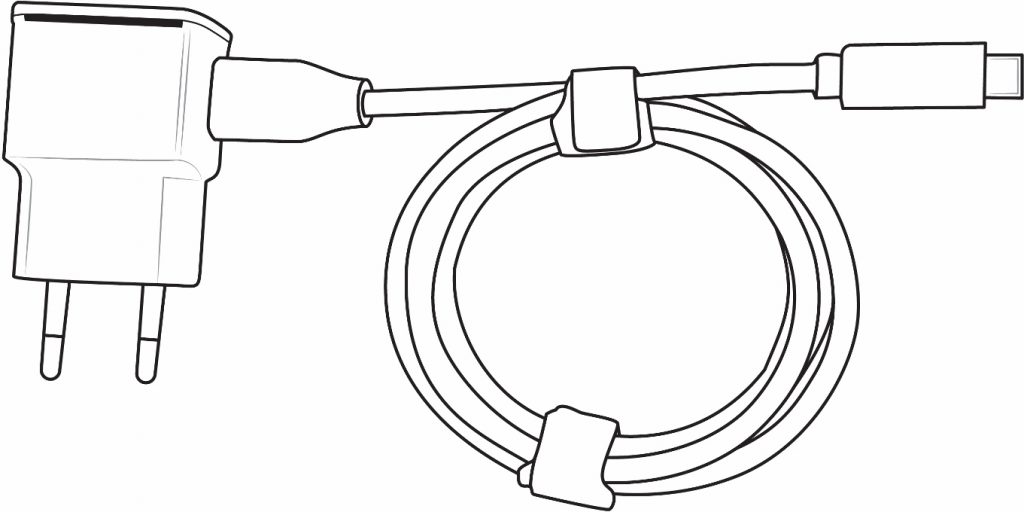 请只使用随附的充电器!
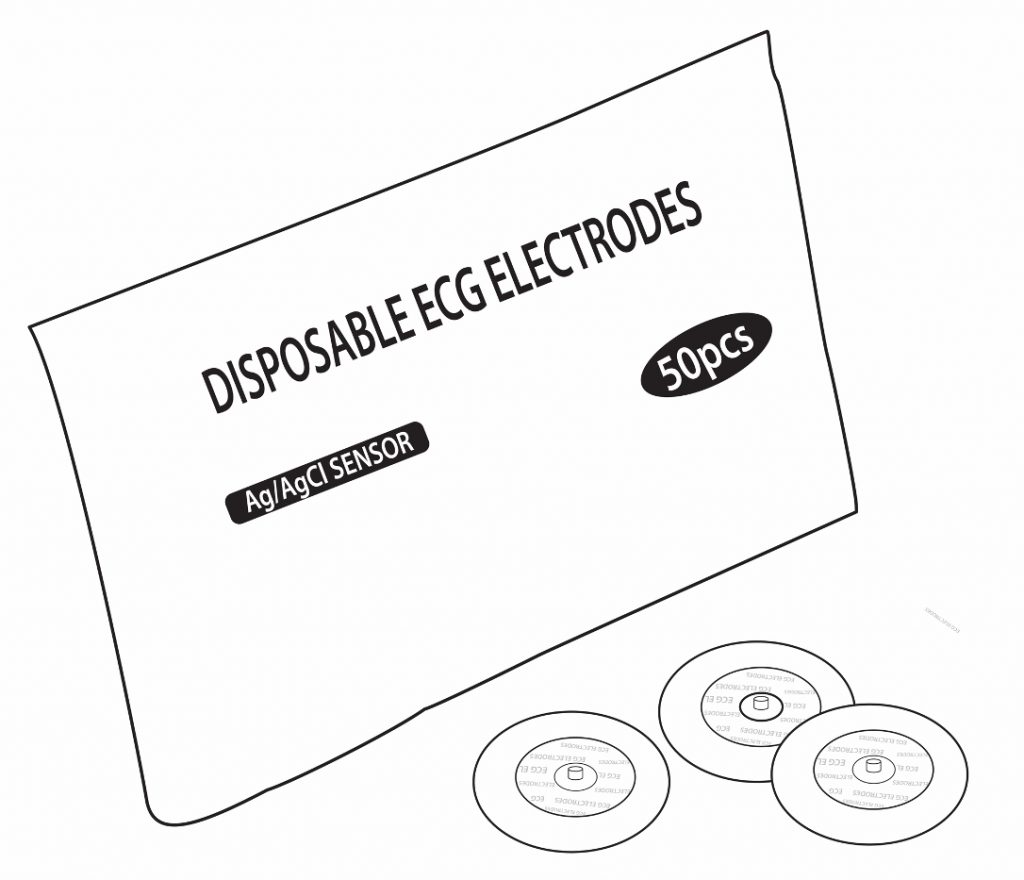
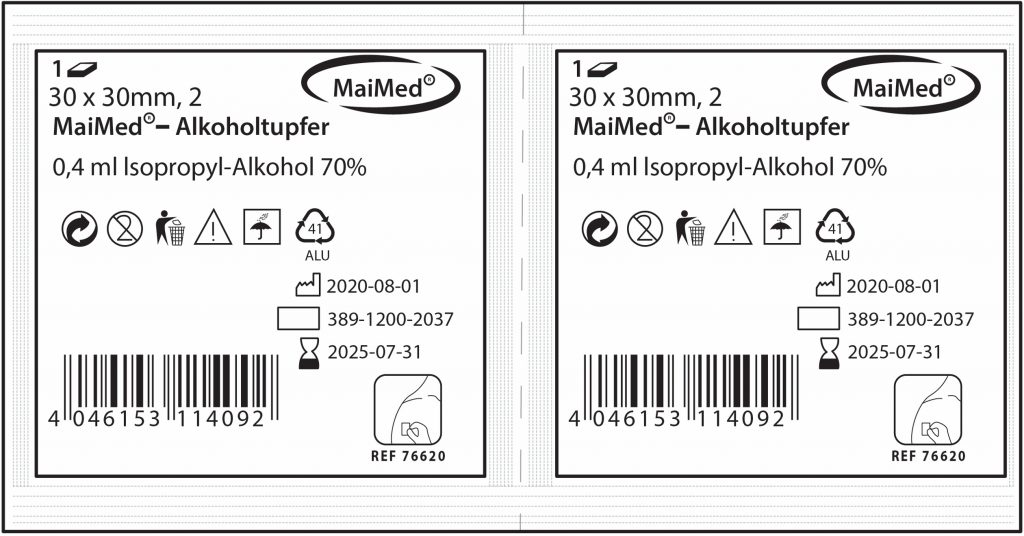
5. 技术数据蓝牙®
eSense Muscle
6. eSense数据的分析(CSV)。您可以从eSense应用程序导出数据,然后用其他程序(如Microsoft Excel™或Google Spreadsheets™)进一步分析。在本指南中,我们向您展示了从eSense应用程序中导出数据到在Microsoft Excel™和Google Spreadsheets™中导入和分析数据的所有步骤。 对于eSense Pulse,我们也有一篇关于Kubios HRV软件的补充文章。 本手册中的例子大多与eSense Skin Response。但原则上,eSense Temperature、eSense Pulse、eSense Respiration eSense Muscle 肌肉的数据也可以用同样的方式处理。 从Mindfield eSense应用程序导出读数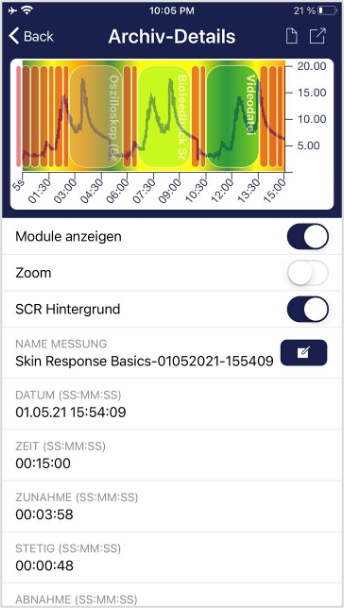 该应用程序包括一个档案库,你可以查看、比较和导出你的记录。 导出数据 通过点击右上方的导出图标或底部的 “导出为CSV文件 “按钮,您可以用所有常见的应用程序(如通过Messenger™、WhatsApp™、电子邮件等发送)导出.csv格式的记录,或者直接保存在您的手机或云端(如Google Drive™或Dropbox™)。  数据被导出为.csv文件(逗号分隔值)。例如,你可以用Microsoft Excel™或Open Office Calc™(Excel的免费替代品)打开这种文件格式。 如果你喜欢用谷歌工作,谷歌电子表格™(Google Sheets™)也可以成为你的Excel的替代品。有了它,你还可以打开你导出的.csv文件,将其可视化,并通过云计算从多个设备上轻松访问它们。Google Spreadsheets™的功能与Excel相似,也有非常相似的操作。 一般说明导出的文件总是CSV文件。CSV是 “逗号分隔值 “的意思。这意味着文件中的数值是由逗号(,)分开的。 这些CSV文件可以用Microsoft Excel™或Google Spreadsheets™等程序打开和编辑。也可以用常用的编程语言或框架如SPSS™、Matlab™、R™、Python™、Numpy™或Tensorflow™导入和编辑它们。 这些说明指的是微软Excel™和谷歌电子表格™(Google Sheets™)。我们建议初学者使用Google Spreadsheets™而不是Microsoft Excel™,因为它更容易使用,而且通常与我们的测量结果配合得更好(例如,秒数不会自动预设为日期,见Excel部分)。Google Spreadsheets™在快速自动创建图表方面也略胜一筹。如果你已经对Excel比较熟悉,那么使用Excel更有意义。 你可以在这里找到Google Spreadsheets™:https://www.google.de/intl/de/sheets/about 你的Excel™和Google Spreadsheets™设置在这里至关重要。eSense应用程序会根据使用的语言调整读数。在英语中,数字之间通常有一个句号。所以德文版的1.5变成了英文版的1.5。因此,如果你用Excel™或谷歌电子表格™打开CSV文件,而数字却没有意义,这通常是由于eSense应用程序和Excel™或电子表格™的语言设置不同所致。 基本上,如果您使用德文的Excel™或Tables™,您也应该使用德文的eSense应用程序。如果您使用英语的Excel™或Tables™,您也应该使用英语的eSense应用程序。这样可以省去前两个步骤(替换小数点后的分隔符,并将数值分成几列),您可以直接进入第三步(绘制皮肤电导率与时间的关系)。 微软ExcelTM1. 替换小数点后的分隔符(只有当您在Excel™和eSense应用程序中有不同的语言设置时才需要)。
 2. 在各栏之间分割数值(只有当您在Excel™和eSense App中有不同的语言设置时才需要)。 时间和测量值仍然都在第一列,用逗号或分号分开。您需要把它们分成两列。
 3. 正确设置秒的格式(可选) Excel通常会将第一列中的秒数自动格式化为日期。不幸的是,没有办法禁用这一点,它是Excel的默认设置。但有几个方法可以解决这个问题:https://support.microsoft.com/de-de/office/verhindern-der-automatischen-umwandlung-von-zahlen-in-datumswerte-452bd2db-cc96-47d1-81e4-72cec11c4ed8#:~:text=Wenn%20Sie%20nur%20ein%20paar,(Siehe%20Hinweise) 4. 绘制皮肤电导率与时间的关系图。
   5. 绘制皮肤电导率与标记物的关系图
 6. 根据可控硅输入皮肤电导率(仅适用于eSense皮肤反应)。
 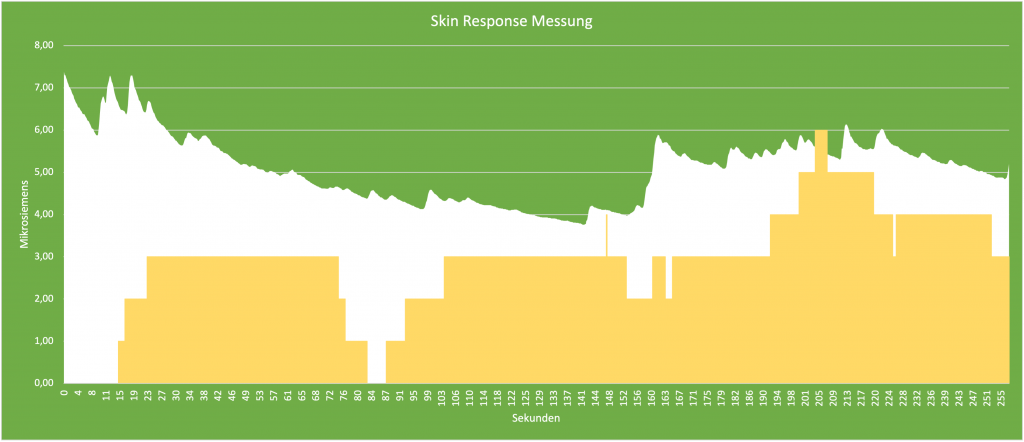 Google Drive(推荐使用Google Sheets™)。同样,与Excel™类似,分隔符可能会有复杂的问题。输出的文件总是CSV文件。CSV在这里代表 “逗号分隔值”。这意味着文件中的数值是由逗号(,)分隔的。 谷歌经常试图自动格式化数据。然后可能发生的情况是,除其他外,测量值被解释为一个日期。为了防止这种情况,你应该在第一步确保在 “格式”->”数字 “下选择 “数字”。 1. 替换小数点后的分隔符(只有当您在Google Spreadsheets™和eSense应用程序中有不同的语言设置时才需要)。
 2. 在各列之间分割数值(只有当你在Google Spreadsheets™和eSense应用程序中有不同的语言设置时才需要)。 根据你的语言设置,时间和阅读值都在第一列,用逗号或分号分开。你需要把它们分成两列。
3. 绘制皮肤电导率与时间的关系图。
4. 根据标记输入皮肤电导率
 通过 Google Sheets 制作的图表也可以通过 iFrame 嵌入。 7. 将eSense数据流到PC/Mac/浏览器(eSense网络应用程序,OSC)。我们为生物反馈培训师、治疗师和教练等高级用户提供了通过eSense应用程序将eSense传感器的测量数据串流到电脑上的可能性。这使得团体课程或远程培训成为可能,受训者可以在与培训者不同的地方。从远处进行监督也是可能的。 下面描述的功能并不公开,但可以根据要求提供。在我们的网上商店,我们为专业用户提供了一套eSense套装(https://mindfield-shop.com/produkt/esense-set-exkl-sdk),这些功能的使用都包含在价格中。激活后,你可以在eSense应用程序的设置中看到这些功能。 目前,我们提供两种从eSense应用程序到电脑的数据传输方式:我们的eSense网络应用程序或OSC(Open Sound Control)传输。两者甚至可以并行使用,但通常情况下,使用其中一个是有意义的。OSC协议用于快速和精确的流媒体,实际上来自于音乐行业。OSC是开源的,有很多可能性将该协议整合到现有的软件中。 eSense网络应用程序随着iOS和安卓系统的eSense应用程序的推出,我们也为浏览器开发了一个eSense网络应用程序,它反映并补充了该应用程序。 这需要一个eSense应用程序的账户和我们的计划之一。您可以在浏览器中分析您所记录的数据(基本计划),甚至可以将其实时传输到电脑中(高级计划)。通过eSense网络应用程序,您可以同时实时查看多个不同eSenses的测量结果。 例如,作为一个专业用户,您可以创建一个由5个不同用户组成的小组,每个人都有自己的eSense,并同时监测和监督他们。不同的传感器也可以自由组合,例如,一个eSense皮肤反应与一个eSense脉搏或温度或呼吸的组合。用户甚至可以分布在世界各地。他们只需要一部智能手机、一个eSense传感器和应用程序以及一个预订的计划。有关计划的更多信息将很快在这里提供。  作为私人用户,您还可以从能够更好地看到图表,并通过大屏幕放大个别区域中受益。 您可以在 https://esense.live找到网络应用。在那里,您可以使用与eSense应用程序相同的账户(用户名和密码)来登录。 OSC传输 OSC (https://opensoundcontrol.stanford.edu)是 “Open Sound Control “的缩写,是一个由加州大学伯克利分校开发的开源网络协议。它在音乐行业被广泛使用,因为它对实时处理不同的信号非常出色(例如在音乐会上,几个麦克风和灯光的实时协调非常重要)。 这也是为什么该协议非常适用于几个eSenses的实时数据传输。由于在音乐行业的广泛使用,已经有一些扩展和插件可以相对容易地适应和使用在自我设计的软件中。你通常可以在所有 常见的编程语言中找到它们,如Android、iOS、Java、Javascript、C++、Python等。 要在eSense应用程序中使用OSC,你需要定义接收数据的用户的IP地址。这可以是一个本地的IP地址,也可以是互联网上的一个IP地址。你可以按照你的意愿来定义端口。你只需注意防火墙,因为它们喜欢阻止数据的流动。 你也可以在应用程序中定义一个变量来分配不同的eSenses。这样你就可以对eSense(或用户)进行分类或过滤,更好地分析它们。 OSC传输是针对那些想要整合eSense数据的自己的软件(Windows或Mac)的程序员。常用编程语言中的OSC库使这种整合非常容易。 您可以在eSense应用程序的一般设置中激活OSC传输(见截图)。 8. 在大屏幕上复制 eSense(屏幕镜像)使用 eSense 应用程序,可以将平板电脑或智能手机的屏幕内容显示在更大的屏幕上,这就是所谓的流镜像。这样,您就可以在家中的大屏幕电视上观看生物反馈训练,从而提高训练效果。 以下说明适用于所有 eSense 设备。始终需要一个适配器: 智能手机/平板电脑(带 eSense 应用程序) 安卓对于安卓设备,它仅适用于具有USB-C 输出和 3.5 毫米插孔的较新设备。使用 micro USB 的安卓设备无法使用。 eSense 皮肤反应、体温和呼吸传感器:如果您的设备不再具有 3.5 毫米插孔插头,并且您已经为 eSense 使用了 USB-C 至 3.5 毫米插孔适配器,则无法使用 USB-C 至 HDMI 适配器。 与 HDMI 软件狗(Miracast/Chromecast 等)无线连接我们在使用普通 HDMI 软件狗方面的经验有好有坏。有很多选择,但这些软件狗一般都需要外接电源,而且设置起来相当复杂。 因此,我们建议不要使用它们,但原则上,如果设备中没有其他适配器(因为设备只有 USB-C,但不再有 3.5mm 插孔插头),这也是一种替代方法。 iOS您可以将 Lightning 数字影音适配器或USB-C 数字影音多端口适配器连接到 iOS 设备的 Lightning 端口,然后使用 HDMI 连接线(需单独购买)将 iOS 设备连接到电视或投影仪。 原则上,任何与我们的 eSense 应用程序兼容的 iPhone、iPad 和 iPad Pro 都可以实现这一功能。 我们明确建议只使用原装苹果适配器。其他适配器如果有 MFI 认证,在某些情况下也可以使用。但是,苹果公司随时都有可能做出改变,因此我们不推荐第三方适配器,因为它们的更新速度可能不够快,也可能不再兼容。 您可以在亚马逊上找到原装苹果适配器: Apple Lightning Digital AV Adapter https://amzn.to/3y7ndtY. Apple USB-C-Digital-AV-Multiport-Adapter https://amzn.to/3wdvoEx. eSense 皮肤反应、体温和呼吸:iOS 还要求这些 eSense 设备使用 USB-C 转 3.5mm 插孔适配器(eSense Pulse 和 Muscle 不需要,因为它们是通过蓝牙连接到智能手机或平板电脑的)。 这意味着,如果您想将 iPad 与 eSense 结合使用,它也必须有 3.5 毫米插孔连接。iPad Mini 5 就是一个例子,虽然稍显老旧,但仍有 3.5 毫米插孔连接。对于普通 iPad 而言,第九代设备是最后采用 3.5mm 插孔连接的设备。我们推荐https://www.refurbed.de/c/ipads/或https://www.rebuy.de/kaufen/apple-tablets以合理的价格购买这些产品。 无线 Airplay我们在使用 AirPlay 方面体验良好。苹果公司的设置非常简单,最好的解决方案可能是 50 欧元起的二手苹果电视:Apple TV 4K Gen 1 https://www.refurbed.de/p/apple-tv-4k-5th-gen/. 微型投影仪现在也有相对不错的微型投影仪,价格也可以接受。根据我们的经验,这些投影仪的亮度不是特别高,但在足够暗的房间里,它们也是一种选择。 投影仪只需要一个 HDMI 输入。 9. 排除连接问题的故障如果eSense Muscle与您的终端设备之间出现蓝牙®连接问题,请检查以下步骤:
10. 欧共体符合性声明根据以下准则: 2014/30/EU OF THE EUROPEAN PARLIAMENT AND OF THE COUNCIL of 26 February 2014 制造商/经销商/授权代表 Mindfield Biosystems Ltd. 特此声明,以下产品: “Mindfield® eSense Muscle” 遵循上述准则的规定以及在声明时有效的准则修正案。 下列协调标准已被应用: DIN EN 62368-1:2016-05 音频和视频、信息和通信技术的设备–第1部分:安全要求 DIN EN 61326-1; VDE 0843-20-1:2013-07 测量、控制和实验室用电气设备 – EMC要求 – 第1部分:一般要求(IEC 61326-1:2012);德语版EN 61326-1:2013 DIN EN 61326-2-2; VDE 0843-20-2-2:2013-08 测量、控制和实验室用电气设备–EMC要求–第2部分:测量、控制和实验室用电气设备 第2-2部分:特殊要求–用于低压供电系统的便携式测试、测量和监测设备的测试安排、操作条件和性能特点(IEC 61326-2-2:2012);德语版EN 61326-2-2:2013 地点:格罗诺Gronau  WEEE-Reg.-Nr.DE 24465971 11. 电池信息eSense Muscle使用内部锂聚合物电池,工作电压为3.7V。eSense Muscle通过附带的USB-C电缆和USB充电器以5伏电压充电。 你可以在eSense(网络)应用程序中读取当前的充电状态。为了节省电池,设备在不活动两分钟后就会关闭;也就是说,没有蓝牙®连接或记录到SD卡。 不提供由用户更换电池的服务。制造商只能更换电池。
12. 联系我们Mindfield® Biosystems Ltd.- Hindenburgring 4 – D-48599 Gronau 电话:+ 49 (0)2565 406 27 27 – 传真:+ 49 (0)2565 406 27 28 – 电子邮件:info@mindfield.de 如有疑问、问题或保修要求,请通过电子邮件与我们联系,使用联系表或访问我们的网站www.mindfield.de,以获得更多信息。 请不要向我们寄送未经请求的或运费收取的包裹,我们不接受这些包裹。 13. 关于EMG(肌电图)生物反馈训练的一般信息人类的肌肉组织在身体中起着至关重要的作用。我们的肌肉是最大的能量消耗者,约占我们体重的70-80%。肌肉活动沿横纹肌的纤维表现为永久性的电动势转移。这种电活动可以在皮肤表面以更大的总和电位的形式进行测量。这种测量形式被称为(表面)肌电图,其结果是肌电图。 eSense Muscle可以测量和训练肌电图肌肉活动,并通过蓝牙® 将其传送到你的电脑/智能手机/平板电脑。 横纹肌是由我们的躯体神经系统控制的,并受自愿控制。因此,肌肉的每一个意志动作都可以在肌电图中观察到。因此,表面EMG电极放置在27的肌肉的张力会立即导致EMG信号的增加跟踪。  然而,非自愿的反应,如压力、内心的紧张和情感体验,也可以在EMG中被测量为(强直)活动。肌电图生物反馈也可以报告一般的心理生理学紧张。 自律神经和躯体神经系统之间的相互作用在EMG中可以得到特别好的描述。肌肉张力增加主要是基于交感神经活动的增加。肌张力下降可归因于更有力的副交感神经激活。 14. eSense Muscle的特点eSense Muscle可以测量和训练肌电图肌肉活动,并通过蓝牙® 传输到你的电脑/智能手机/平板电脑。 eSense Muscle与eSense应用程序一起为您提供:
15. 肌电图信号用EMG,我们测量一个随时间变化的电压曲线。我们注意信号的振幅(大小)和频率。根据不同的肌肉组织,会有相当大的差异。来自小肌肉的EMG信号,例如来自手部手指的信号,其振幅和频率范围明显低于来自大腿肌肉的信号。 eSense Muscle可以测量EMG原始信号并通过蓝牙® 传输,以及在频率范围内预设三个带通信号(RMS): 20赫兹至950赫兹,20赫兹至300赫兹和100赫兹至200赫兹。 您可以在eSense网页应用程序和移动应用程序中选择和使用这些信号。在生物反馈中,我们只使用这些带通的有效值信号,因为这些信号与振幅和应用的肌肉力量有关。振幅范围从几微伏(百万分之一伏)到几百微伏的特别强壮的肌肉。 肌电信号的频率范围在肌电生物反馈中并不发挥重要作用。它只是强调你想看的信号部分。EMG活动有一个广泛的频谱,从10赫兹到500赫兹,集中在25和300赫兹之间。如果你想捕捉和反馈EMG中的所有成分,就选择一个宽的滤波器(20-950赫兹),如果你要捕捉大部分,并过滤掉可能的干扰源,如脉冲伪影或电源哼声,就选择一个窄的滤波器(100-200赫兹)。 建议总是先选择最窄的滤波器(100-200赫兹) ,并检查测量信号是否能用它充分体现。只有在振幅显得太小,反应不大,才应该把滤波器加宽和设置得更大。 16. eSense Muscle简介为了减少压力和它的植物性症状,EMG生物反馈训练可以通过导致减少某些 “压力肌肉 “的肌张力来进行。典型的压力肌肉是前额的肌肉(M.Frontali),下巴肌肉(M.Masseter)和肩膀肌肉(M.Trapezius)。 可能的EMG测量的例子: 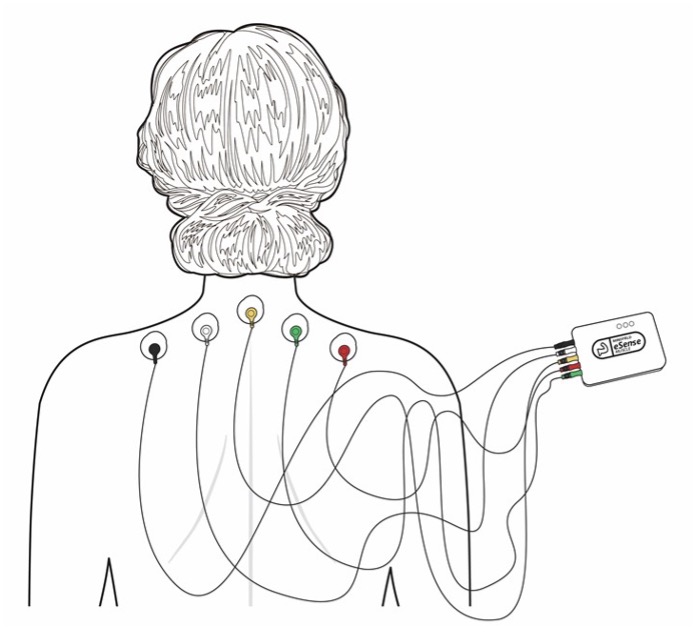  通过有针对性的绷紧和放松的练习(类似于渐进式肌肉放松),这些肌肉可以降低其基本音调,从而减少压力。 对于肌肉建设和加强个别肌肉或肌肉群,可以使用各种可能的衍生方法。一个通道的电极相互之间放得越近,底层肌肉的记录就越精确。随着距离的增加,你达到更大的肌肉群的活动。在训练过程中,你可以增加肌肉张力的最大值并提高耐力。为此,紧张阶段与渐进式训练被延长和增加。但要注意的是,也要确保总是纳入足够的休息阶段。 对于协调练习和有针对性的分离肌肉群(例如,在不 “拉起 “肩膀的情况下抬起手臂),通道1和通道2可以被巧妙地结合。例如,通道1可以应用于要绷紧的肌肉,而通道2可以应用于邻近的肌肉。要绷紧的肌肉,而通道2 “监视 “相邻的肌肉,使其在运动中不被绷紧。每个肌肉运动在EMG测量下产生一个特征模式,这是模式,可以在软件中进行练习和重复。 使用EMG生物反馈的可能性是非常多样化的。如果你有任何问题,让专业用户在这方面协助你。重要提示:如果你患有疾病,不要自己进行治疗,一定要咨询治疗师。eSense Muscle不是医疗设备,可专门用于减压、锻炼肌肉、放松紧张情绪和协调练习,以备使用! 17. eSense Muscle的操作说明包装的内容:
从包装中取出电极电缆组。包括五根电极电缆:黑色、白色、黄色、红色和绿色。 黄色的电极电缆是接地电极! 对于单通道测量,请使用黑色(通道1+)、白色(通道1-)和黄色(接地)的电极。 对于双通道测量,请使用黑色(通道1+)、白色(通道1-)、黄色(接地)、红色(通道2+)和绿色(通道2-)电极。 两个单通道测量的例子: 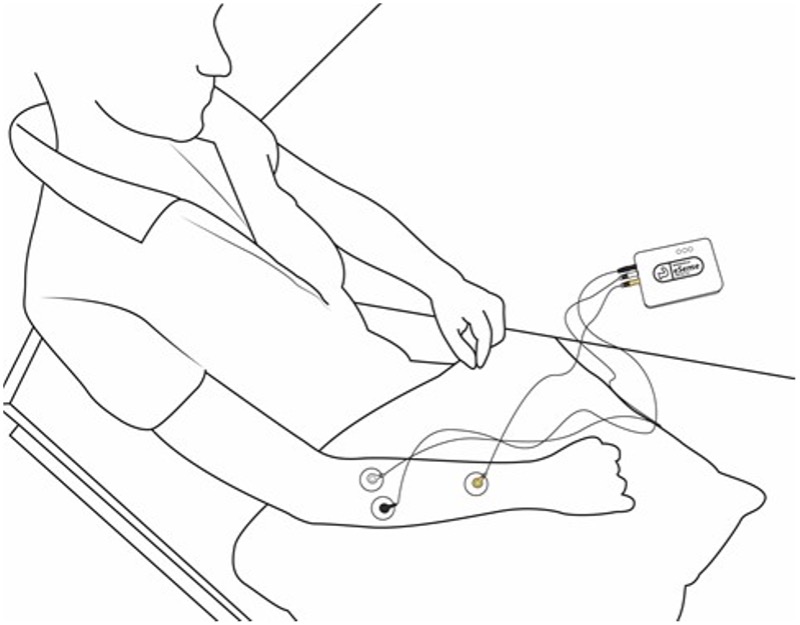 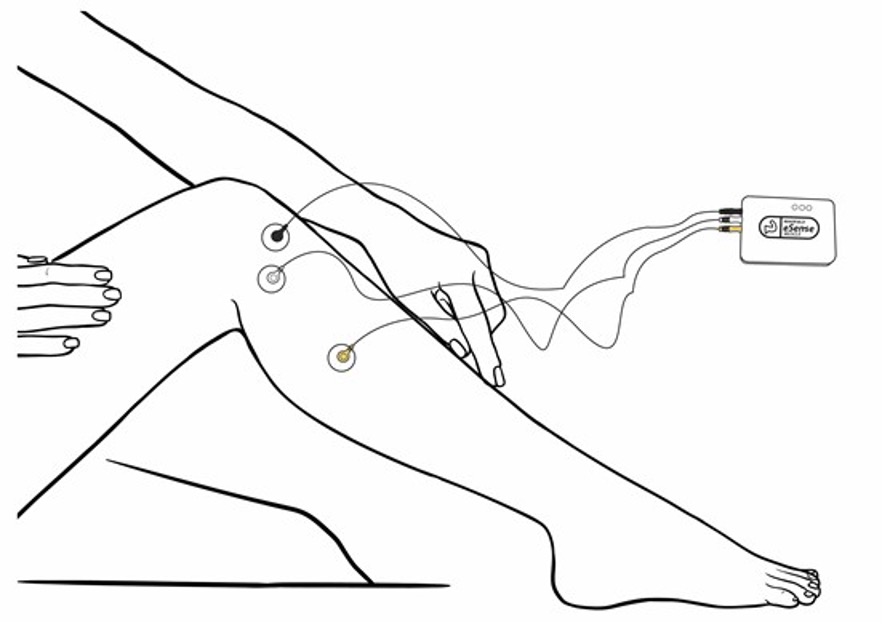 双通道测量的一个例子: 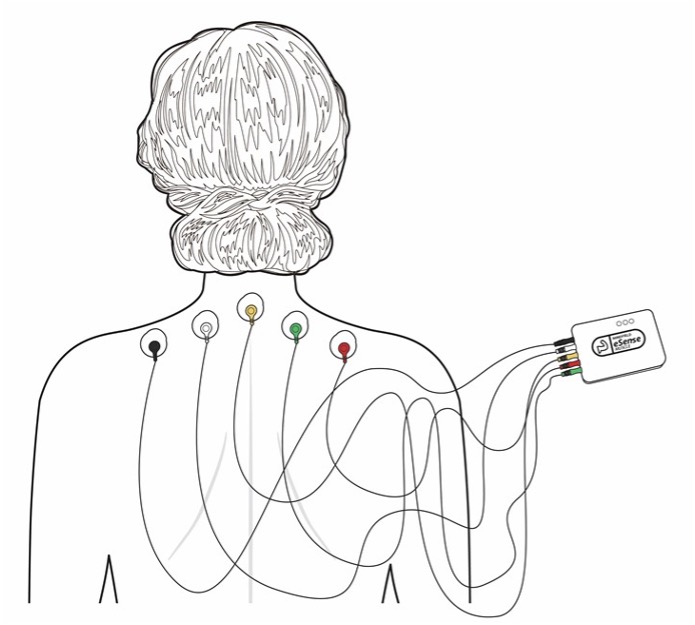
18. 程序一个程序由不同的模块组成。例如,这些程序可以用来执行放松的指示、压力测试、确定的生物反馈训练课程或用于研究目的的任务。 其可能性是多方面的。在一个程序中,你的肌电图活动被记录下来。在一个程序结束时,会显示一个摘要,显示你在每个模块的读数和整体视图。 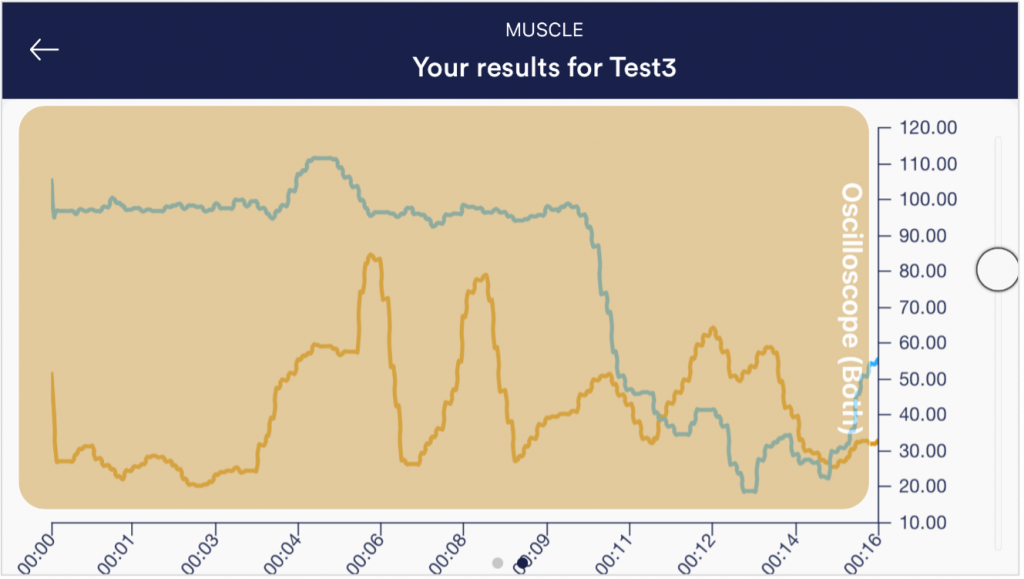 我们建议你尝试应用程序中的演示程序。这些程序给你一个不同模块和功能的指导性概述。 所包含的程序也有密码保护,以便这些程序不会被编辑或意外地删除。你可以在任何时候创建一个没有密码的程序副本,并按照你的意愿进行修改。 我们还详细解释了如何在程序设置章节中创建和编辑自己的程序。 19. 公开培训作为第二个选择,你也可以做免费培训。这与程序不同的是,它更复杂一点。在下面我们给你几个例子,说明在不同的应用中,用eSense Muscle进行EMG生物反馈训练会是什么样子。 请考虑这只是一个粗略的指导。有各种各样的选择,这只是一个简单的概述。有很多关于EMG生物反馈主题的文献,这对如何进行有进一步的帮助。 准备和开始
通常的应用,例如增肌训练
常见用途,例如肌肉放松
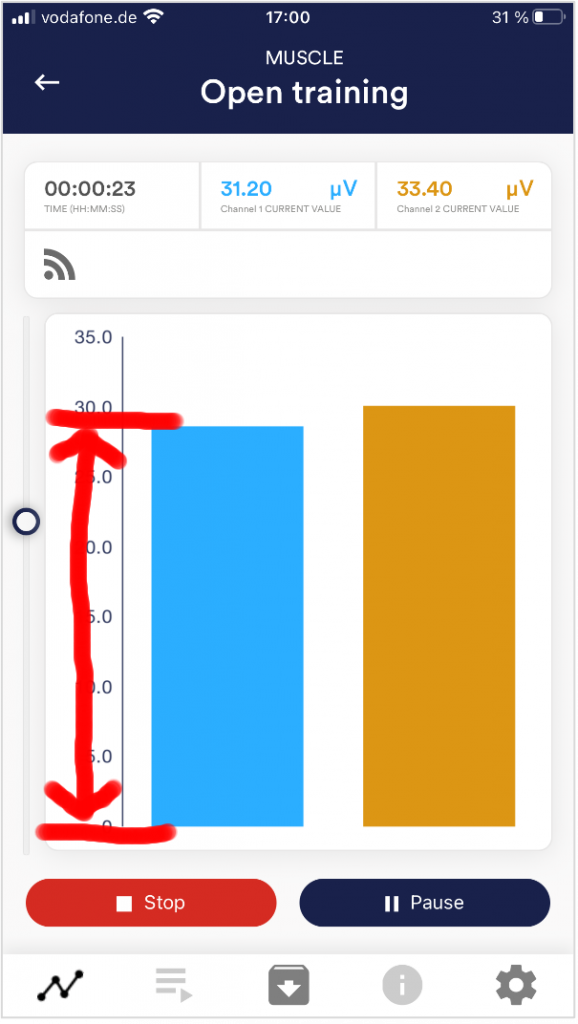 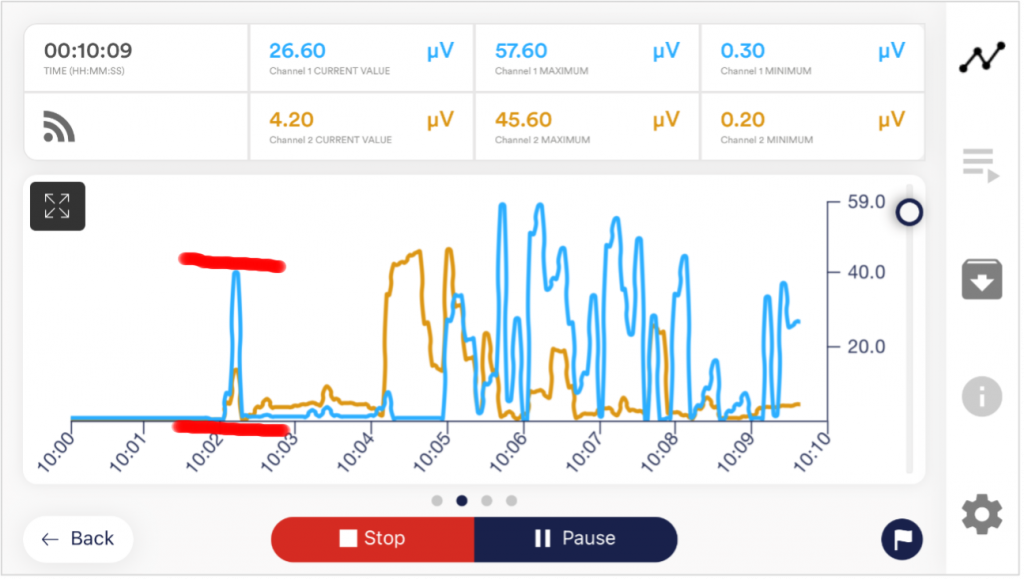 纵向格式的肌肉张力条和横向格式的肌肉信号曲线的两张图片。
 5秒紧张,保持2.5s,5秒放松,松开2.5s(=每分钟4次收缩)
通常的应用,例如压力测试
20. 清洁和护理对于清洁和护理,有以下基本提示:
21. 启动eSense移动应用程序前的注意事项 专业版的eSense Muscle包括eSense移动应用程序。 它在现代设计中为有效的生物反馈训练提供了丰富的功能。 该应用程序有英语、德语、西班牙语、法语、意大利语、葡萄牙语、乌克兰语、俄语、土耳其语、荷兰语、日语和中文。语言会根据智能手机或平板电脑的设定语言自动选择。 在接下来的手册过程中,我们将进入移动应用程序的使用。关于网络应用程序的使用说明,请观看视频:www.mindfield-esense.com。 许多关于如何进行的说明在移动应用和网络应用之间是一致的。因此,请务必使自己完全熟悉本手册,它为成功使用eSense Muscle提供了大量的知识,不管是什么软件应用。 下载链接iOS: https://itunes.apple.com/us/app/mindfield-esense/id1141032160?mt=8 Android: https://play.google.com/store/apps/details?id=com.mindfield.boisystem.esense 22. eSense移动应用程序的准备和启动为成功的培训创造必要的条件:
测量前应避免强烈的体力活动。为了获得可比较的测量结果,你应该始终在相同的条件下进行训练。 与其他生物反馈训练相比,获得可靠成功所需的训练次数相对较少。通常情况下,六到十次训练就足够了。至于一个疗程的时间,取决于你的集中能力,但不应该超过30分钟。如果你有严重的疲劳感,训练的时间应该更短,次数应该更多。 下一步是启动该应用程序。主屏幕 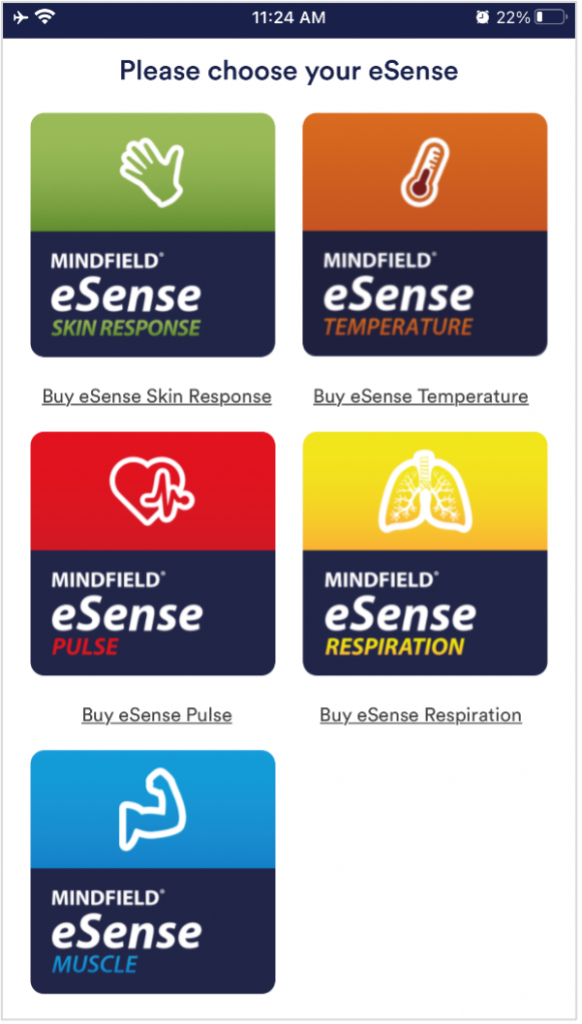 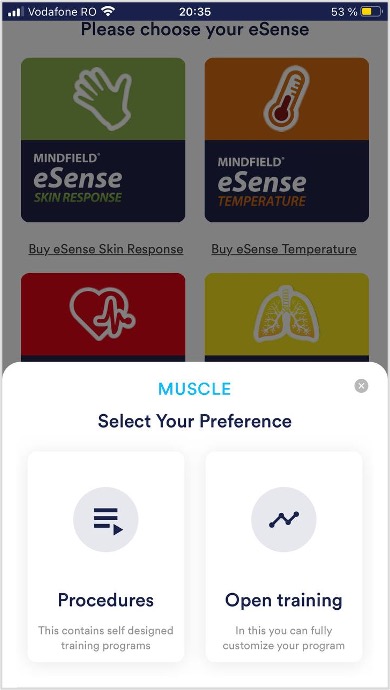 首先点击你想使用的eSense的标志(这里是eSense Muscle),然后选择程序或免费训练。 在开始时,你可以选择免费训练和程序。我们建议你从一个程序开始 23. 一般说明
以下是该应用程序的全部细节描述。 24. 一般观点和公开培训肖像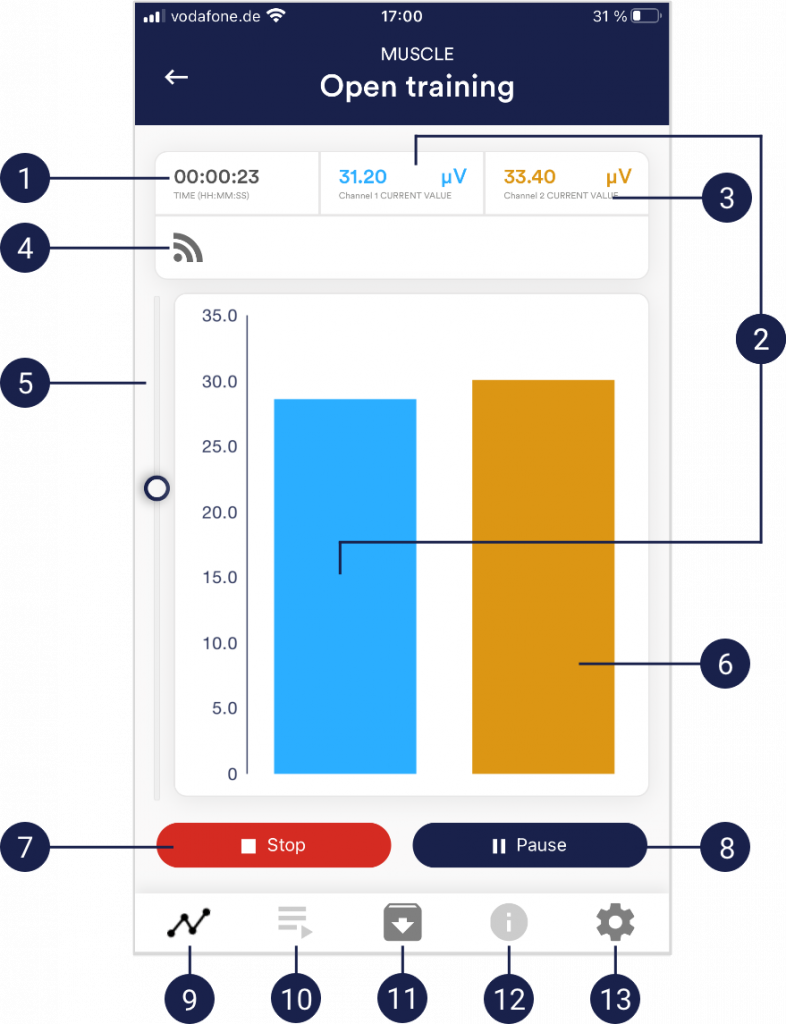
景观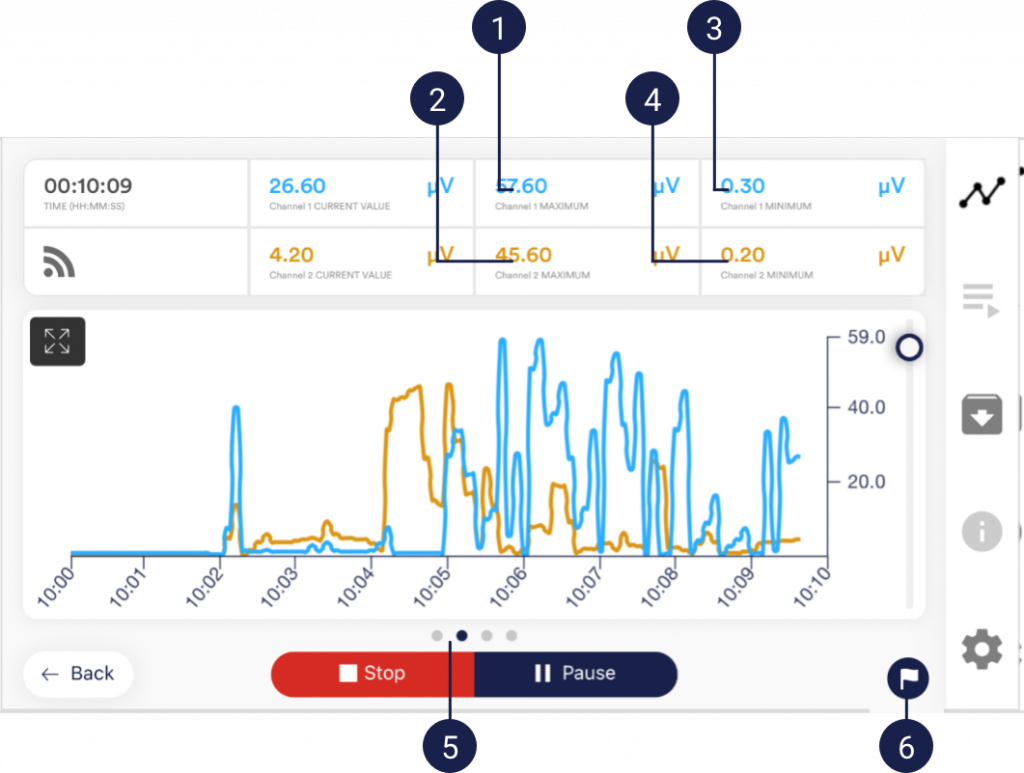
25. 收缩的帮助者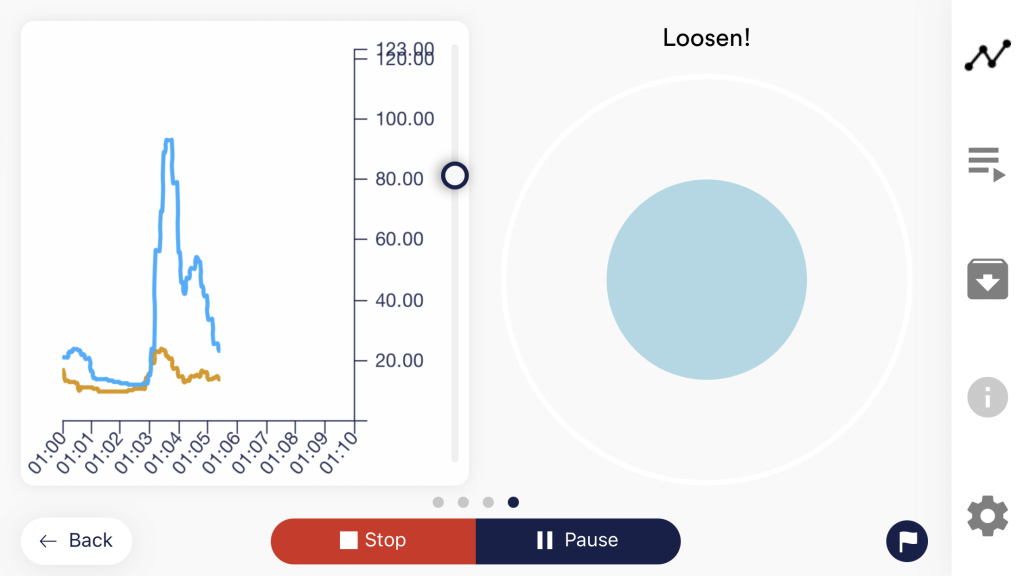  你可以在一般设置中激活收缩助手。随着球体的扩大,紧张和放松你的肌肉。随着球体的增长而紧张,随着球体的缩小而放松。 26. 调查(可选)如果你在常规设置中激活了这个选项,每次测量后会立即出现一个小调查。这样您就可以把那些可以长期重复的测量结果存档,或者记录您的测量结果的变化。(例如,如果您开始使用eSense,而不是坐着使用)。 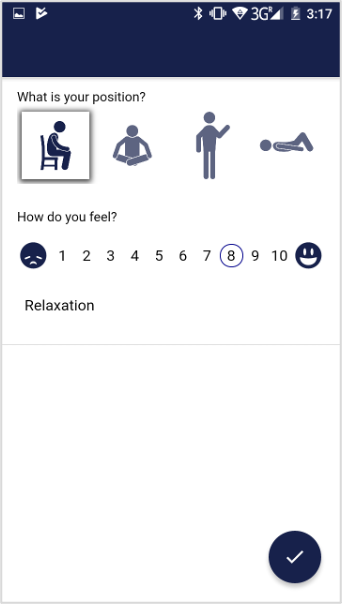 您在测量过程中的位置 您的感觉如何? 备注功能,可选 27. 分析(测量后)在测量(和可选的提问)之后,以横向的形式,出现一个分析屏幕:测量持续时间、使用的过滤器、刷新间隔和丢失数据包的百分比。此外,还显示通道的最小和最大值。 在这一点上,你也可以向左或向右滑动屏幕,在分析和测量图表之间切换。 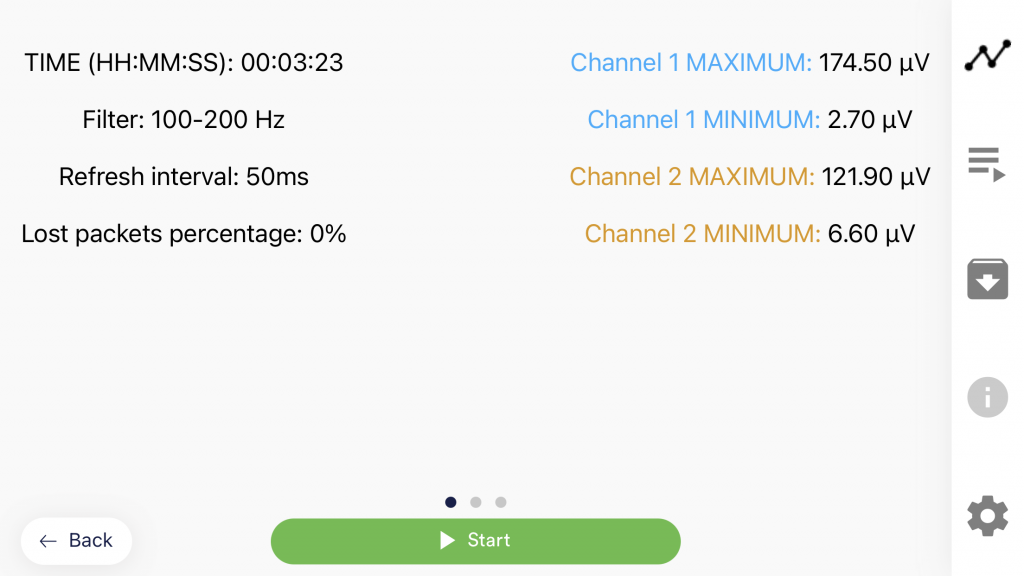 28. 程序概述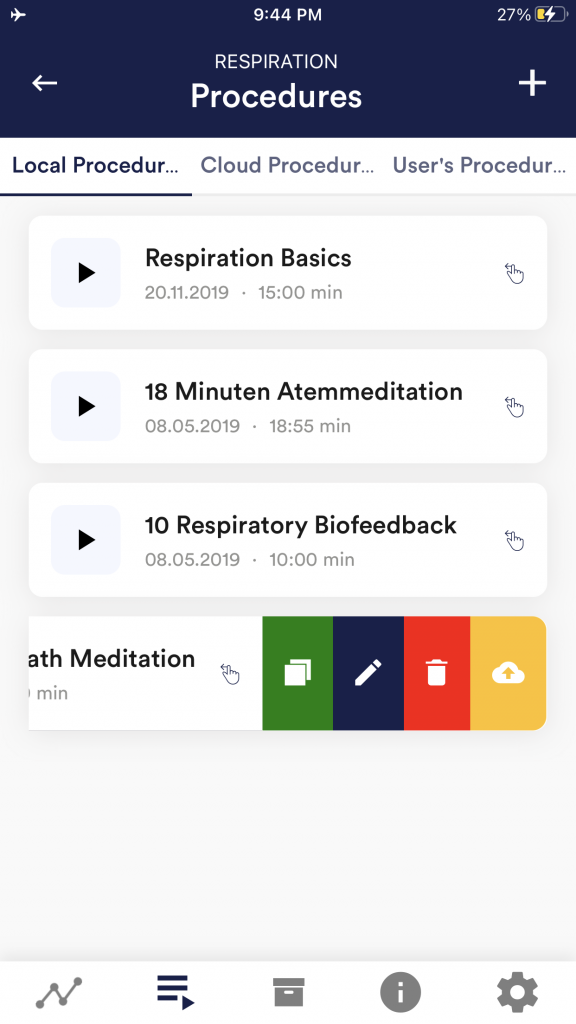 编辑或删除程序 要编辑一个程序,只需在概览中把它向左滑动。 然后你可以点击蓝色的笔形符号来编辑该模块。 如果你想复制该程序,点击绿色的复制符号。通过触摸红色的垃圾符号,你可以删除该模块。 29. 程序编辑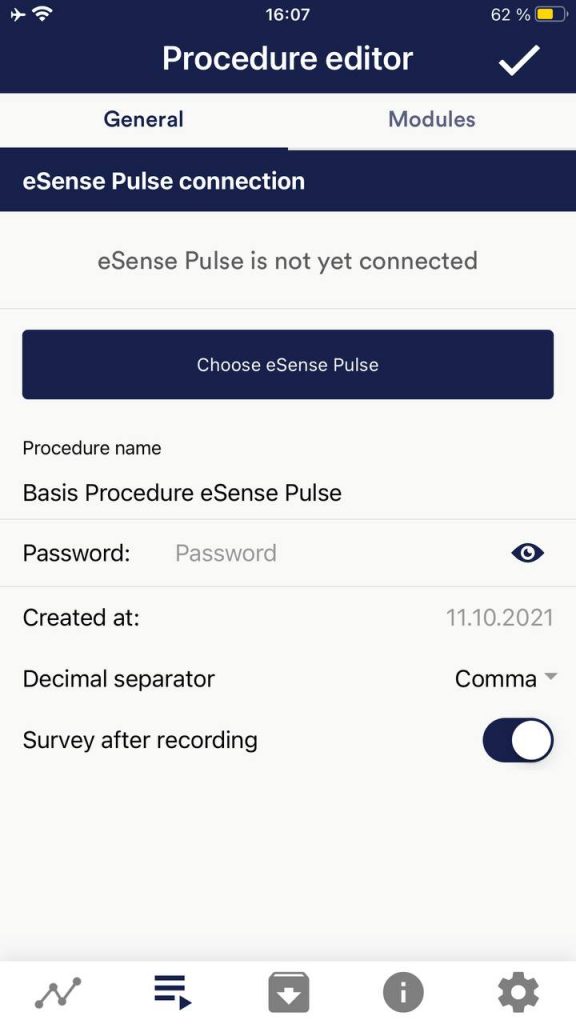 程序名称 密码(可选) 小数点分隔符 记录后的调查 30. 添加新模块 在程序编辑器中,选择 “模块 “标签。 将模块添加到程序中 编辑模块 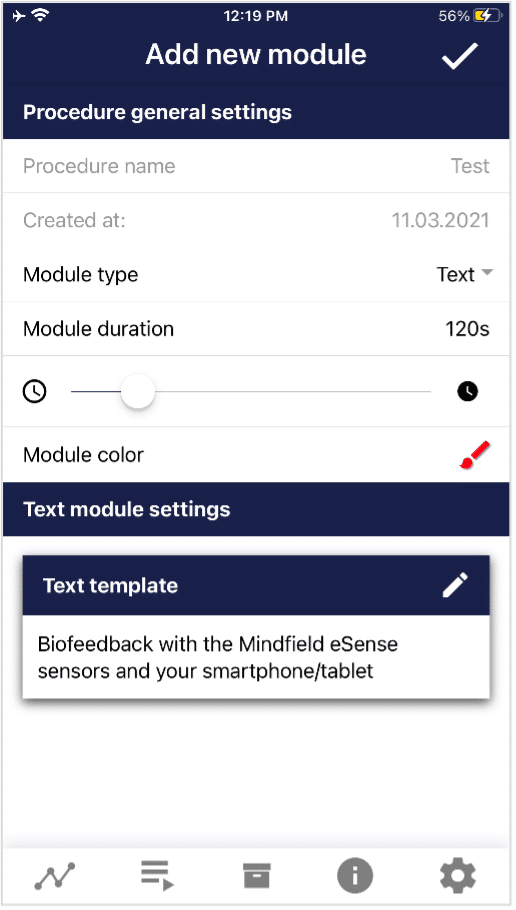 模块类型 模块持续时间 模块颜色 31. 模块概述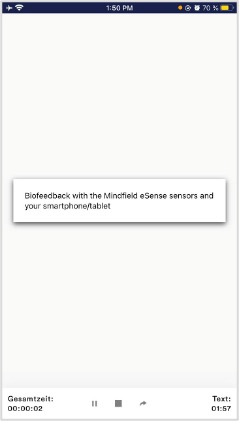 该模块显示一个你可以编辑的文本。 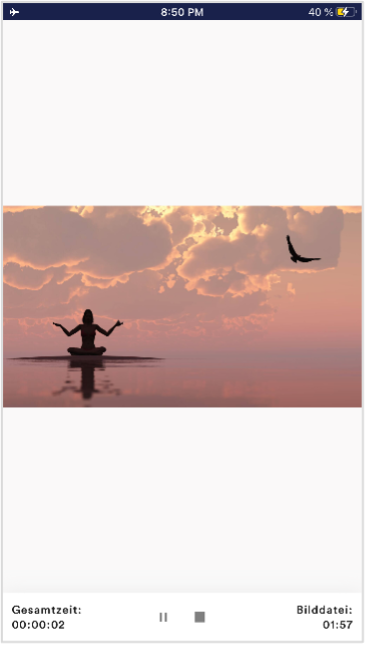 图片模块显示来自应用程序的标准图片或来自你的画廊的图片。 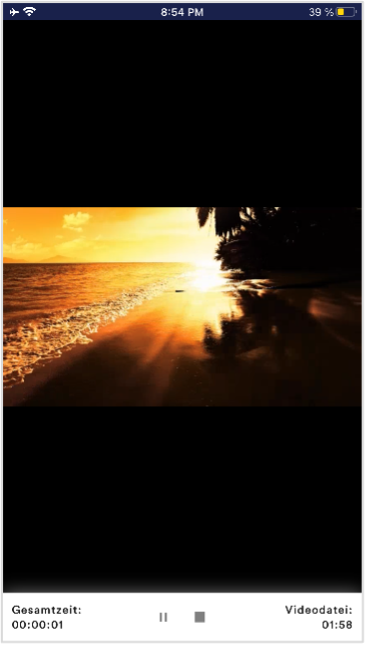 在视频模块中,你可以选择应用中的标准视频或使用你自己的视频。 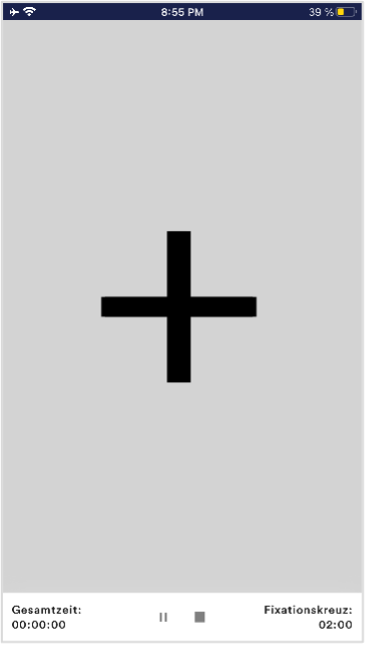 十字架根据电导率改变其颜色,并提供直接的生物反馈。 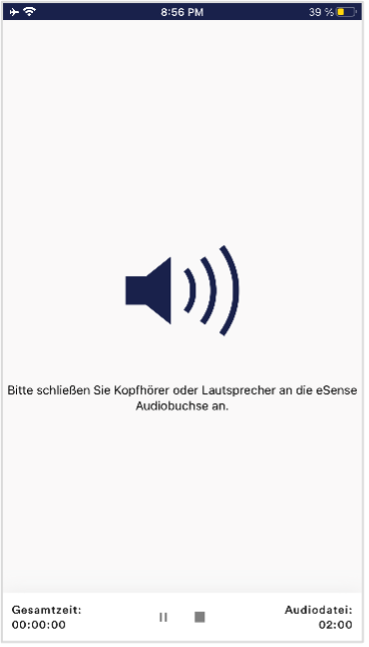 音频模块正在播放一首放松的歌曲。你可以选择自己的音乐。 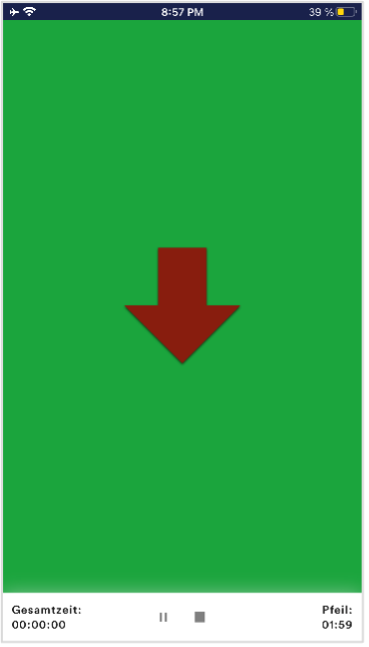 箭头根据放松的情况而变化,给你提供直接的生物反馈。 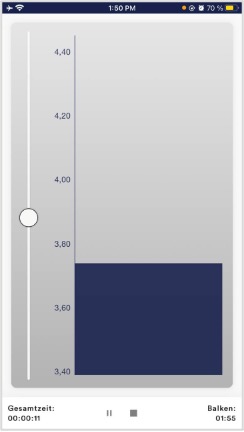 条形图显示你的当前值,并给你直接的生物反馈。 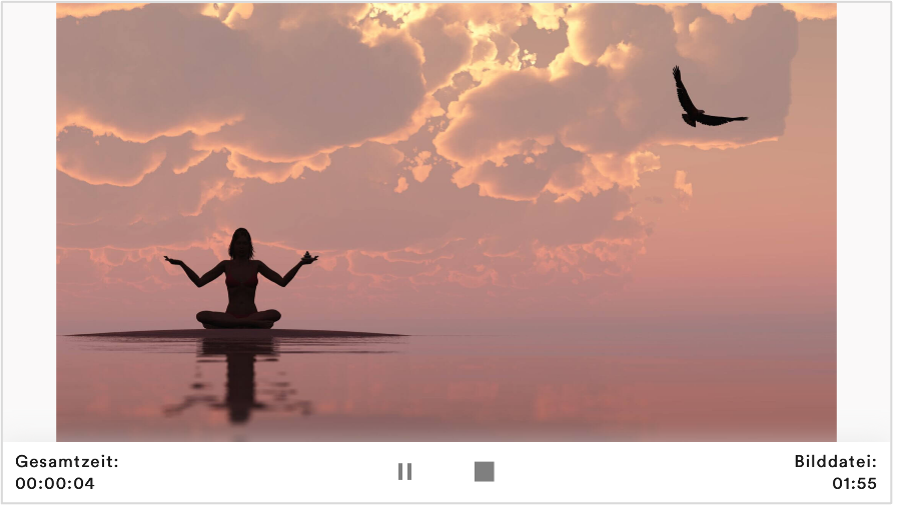 程序也可以以横向格式显示。 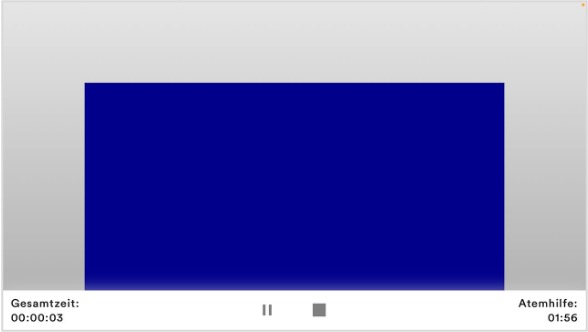 横向格式的呼吸起搏器模块 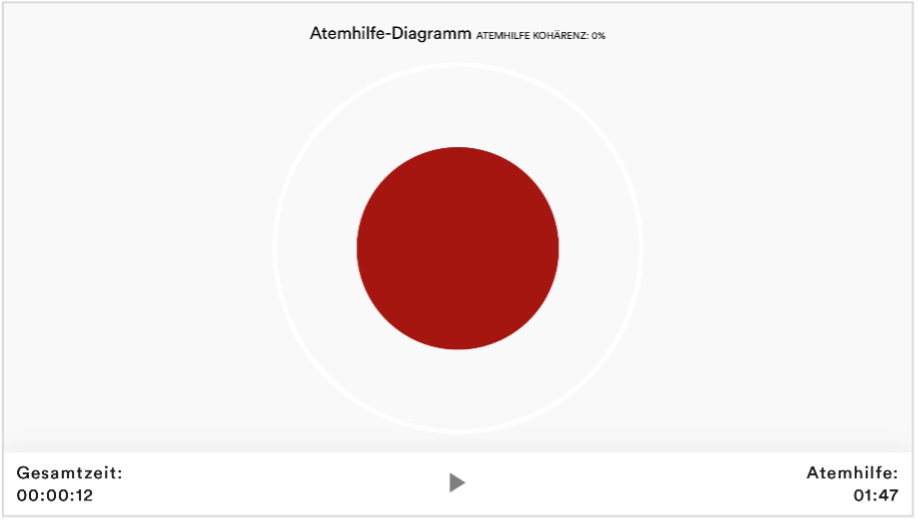 示波器类型 呼吸曲线(球体) 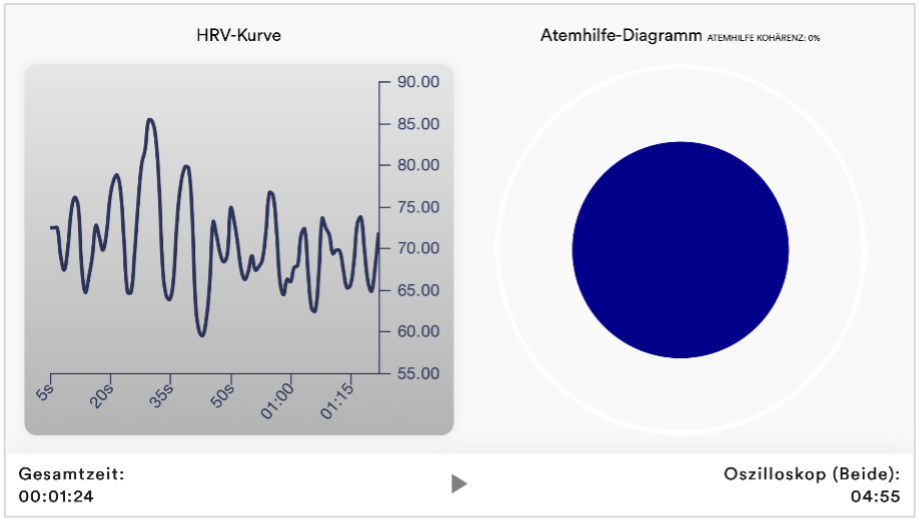 Osciloscope Type Both 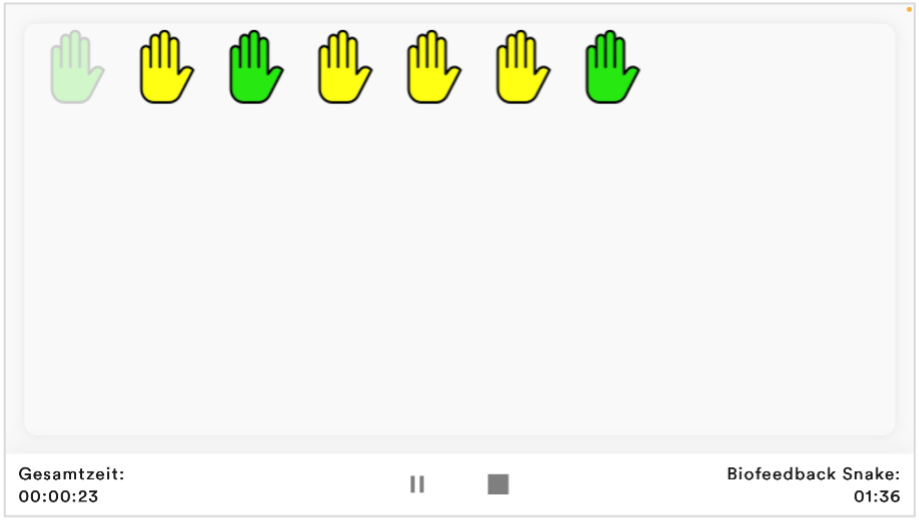 Biofeedback Snake生物反馈蛇也可以作为模块使用。 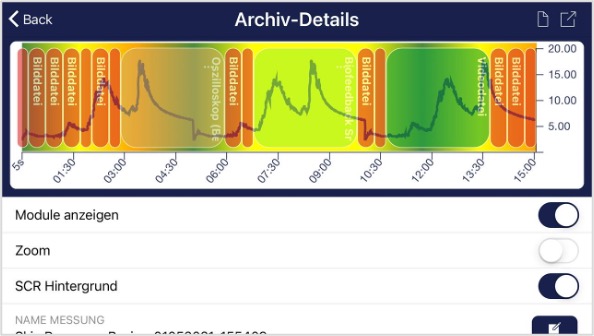 档案中的程序 32. 创建一个程序  你可以简单地接受这个例子的所有其他默认设置。    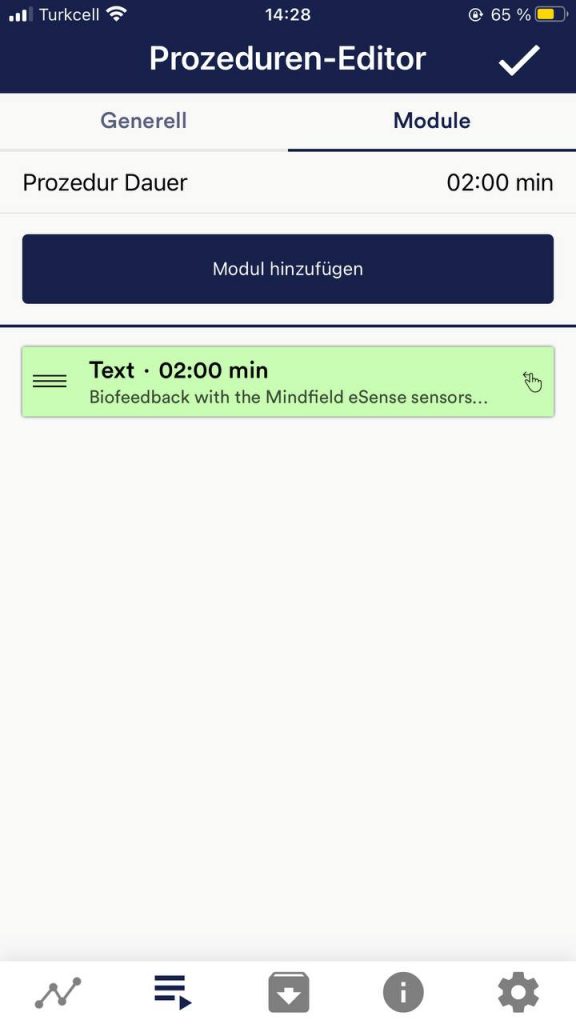   33. 自己的媒体(照片、视频和音频)。你可以在程序中的图片模块中使用自己的图片,在视频模块中使用自己的视频,或在音频模块中使用自己的音乐或旋律。 Android通常可以实现这一点,不会有任何其他问题。只要你允许eSense应用程序访问你的设备上的文件,你就可以把它们上传到eSense应用程序。 iOS的限制性更强一些。像往常一样,你可以在iCloud中使用你设备上的图片和视频。 对于音频文件,你需要iTunes(或一个替代品,如 “CopyTrans Manager”)。这是你的音乐或旋律必须的地方。你可以在iTunes(或CopyTrans Manager)的 “我的声音 “标签下找到你的音乐,并将其插入你的程序中。 我们在https://www.youtube.com/watch?v=A_CRbmBeBBc有一个详细的视频,我们展示了所有的步骤。 在iOS上,省电模式 也必须停用,否则程序中的视频无法播放。 34. 一般设置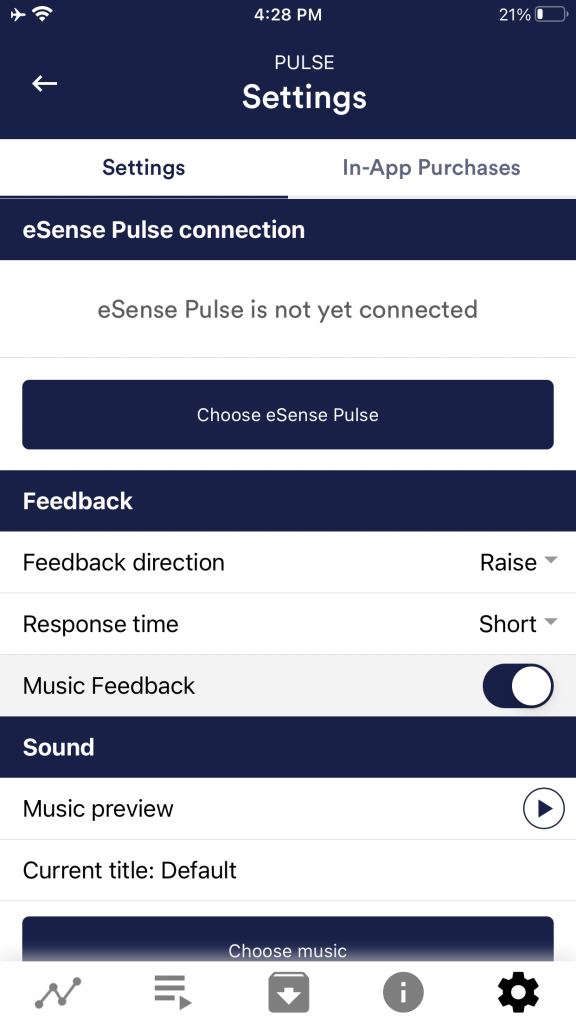 eSense Pulse连接 反馈方向 响应时间 音乐反馈 音乐预览 选择音乐 音乐反馈类型 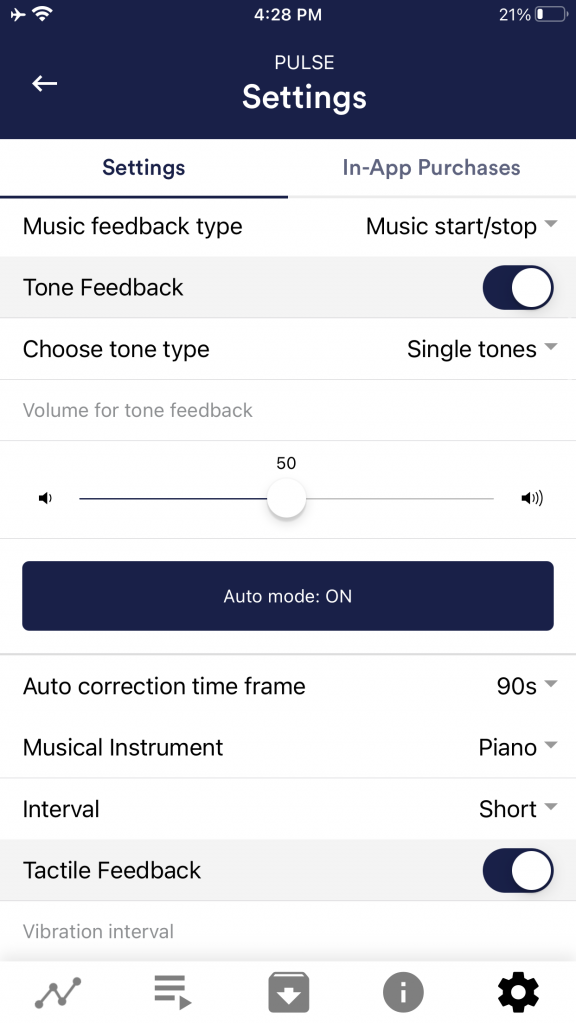 音调反馈 选择音调类型 触觉反馈 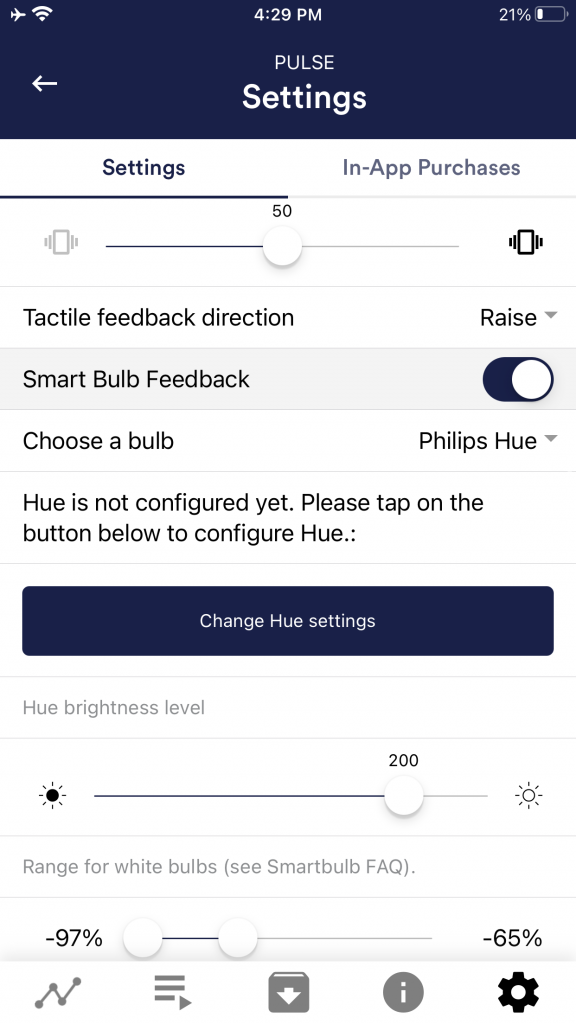 触觉反馈方向 智能灯泡反馈 选择灯泡 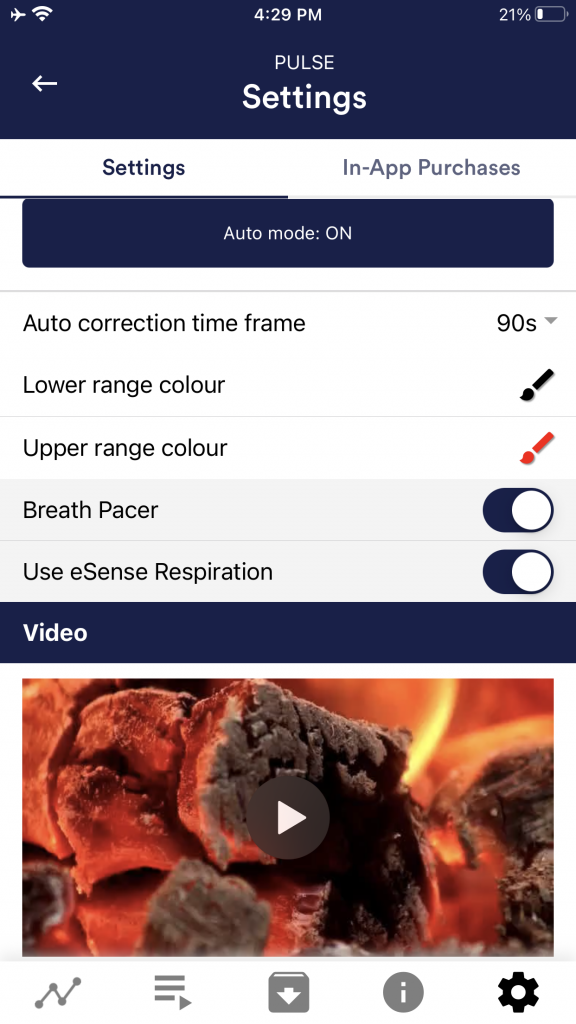 呼吸起搏器 使用eSense Respiration 呼吸辅助器类型 启用音频提示音 吸气时间/呼气时间 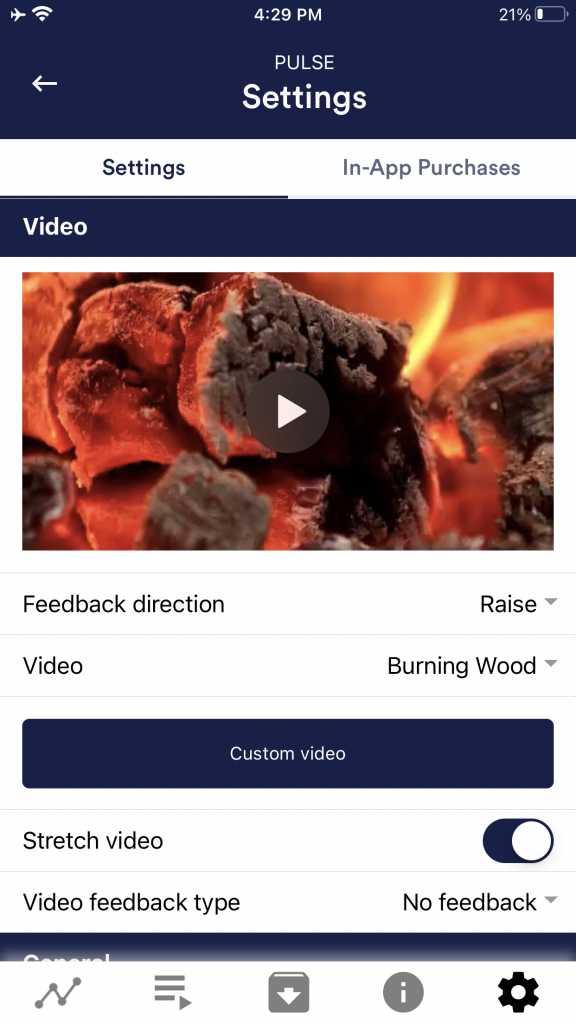 背景图片 吸气颜色/呼气颜色 视频 视频反馈类型 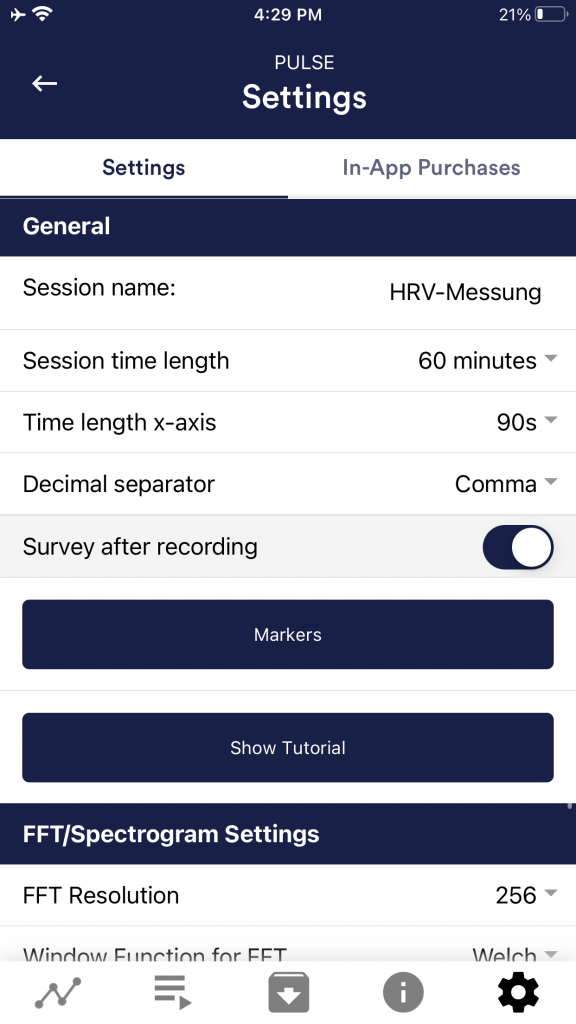 一般情况下: 会话名称 会话时间长度 时间长度 X-轴 小数点分隔符 记录后的调查 标记 显示教程 FFT分辨率 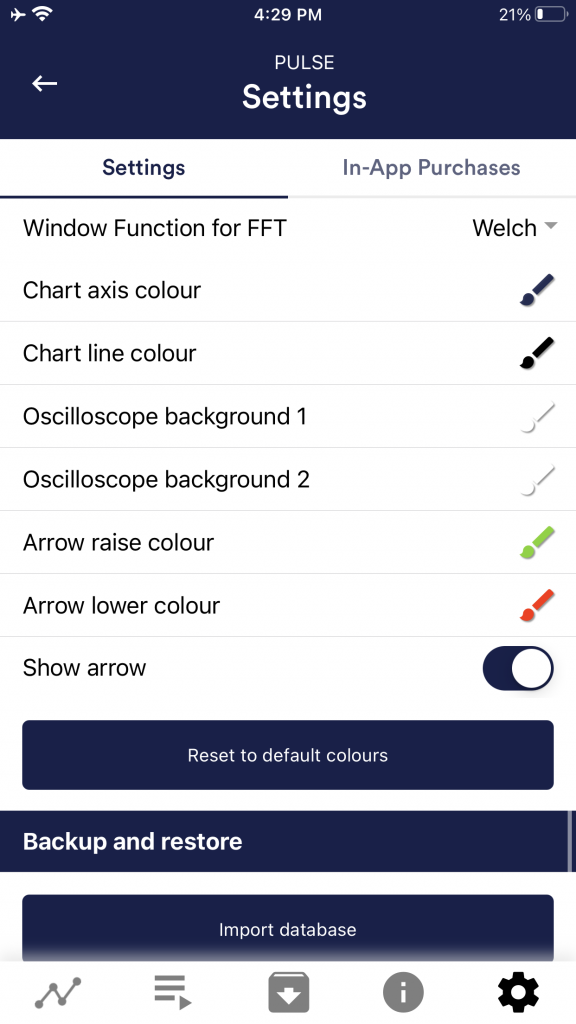 FFT的窗口功能 图表设置 图表轴的颜色 图表线的颜色 示波器背景1&2 示波器曲线的平滑度 重置为标准颜色 箭头提高/降低颜色 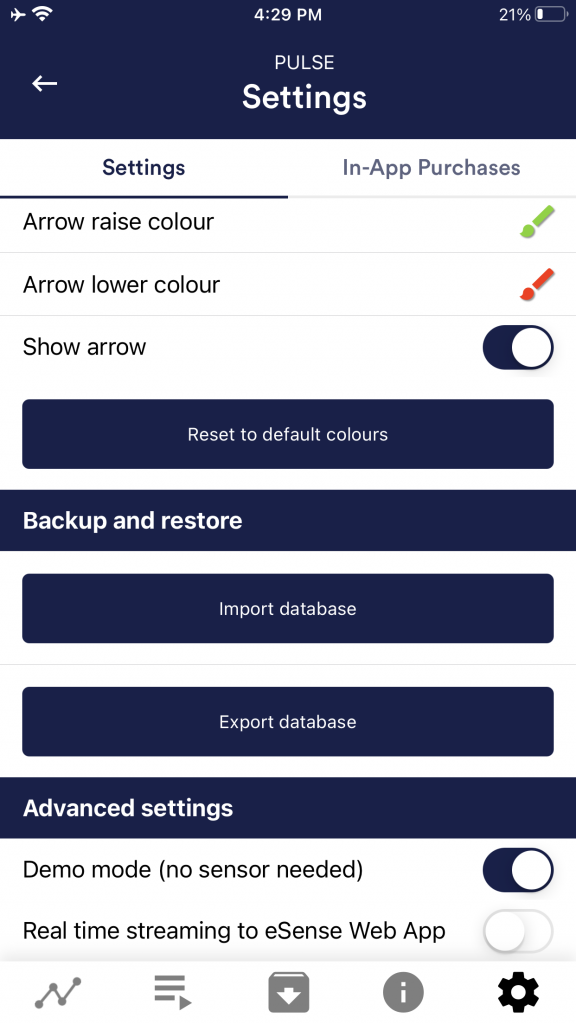 备份和恢复 演示模式
35. 应用内购买 应用内购买 36. 档案(概述)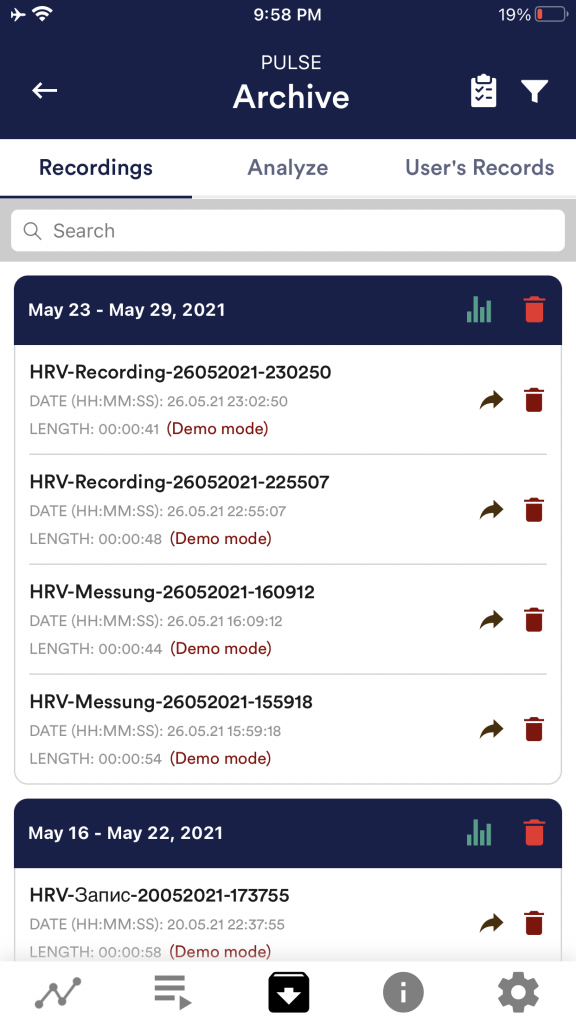 该应用程序还包含一个档案,你可以在其中保存你的测量结果,也可以导出它们。你可以再次详细观看这些数据,相互比较,并单独或全部导出(作为ZIP文件)。 录音 如果你点击右上方的剪贴板符号,你可以标记一个、几个或所有的测量。然后,你可以导出、分析或删除导出的测量值(s)。 在过滤符号上,你可以选择是否要按名称、日期、长度以升序或降序对测量结果进行排序。 如果你想从这个列表中删除一个测量值,你也可以点击测量值右边的垃圾桶符号。 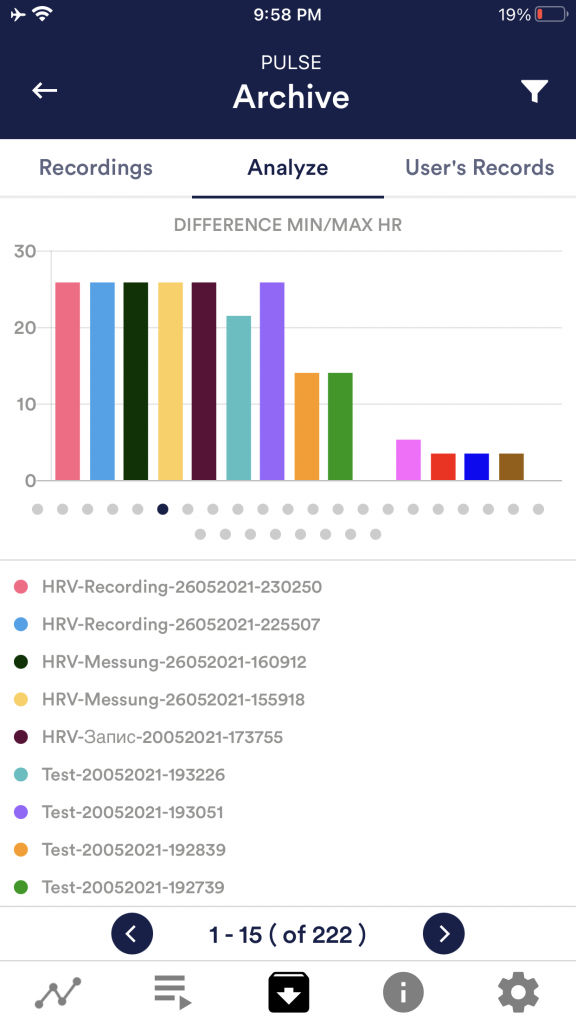 37. 归档(单视图)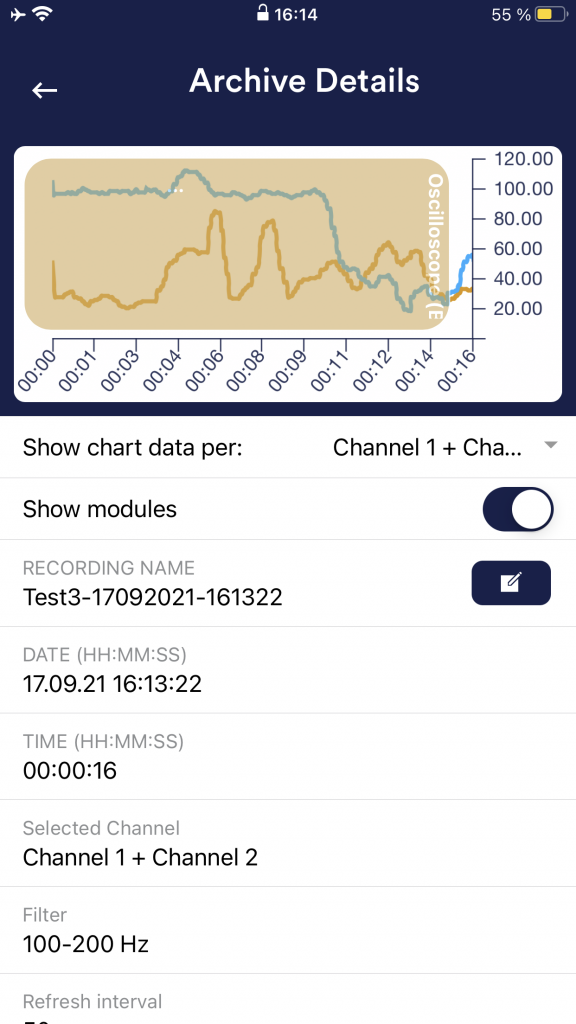  导出数据 借助录音底部的导出功能,您可以使用所有常用应用程序(如通过 Messenger、WhatsApp、电子邮件等发送)将录音导出为 PDF 或 .csv 格式,或者直接保存在手机或云端。 数据被导出为.csv-文件(逗号分隔值)。这种格式可以用Microsoft Excel或Open Office Calc(免费)打开。 如果你喜欢用谷歌工作,谷歌表可以成为你的Excel的替代品。你可以打开你导出的.csv文件,通过云计算轻松实现可视化并访问它们。谷歌表格的功能和界面与Excel几乎相同。 注意:我们还在一篇关于流媒体和分析eSense数据的额外文章中总结了关于CSV导出和处理数据的更多详细信息。 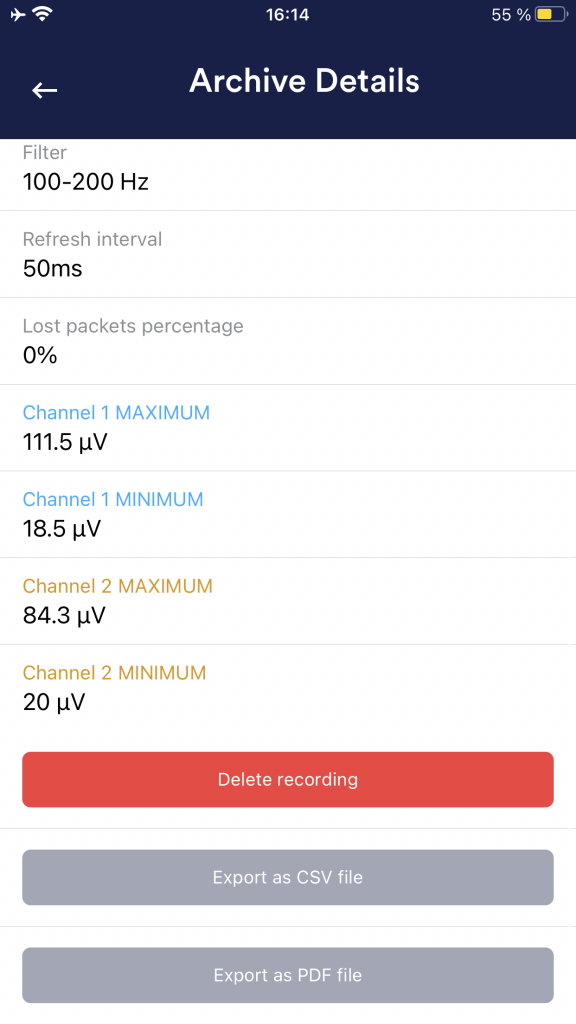  在Excel™或Google Sheets™中 注意: 如果你用Excel™(或Google Sheets™)打开.csv文件,而你的数值毫无意义,那么eSense应用程序和Excel™及Sheet™中通常有不同的语言设置。 注意:我们还在一篇关于流式计算和分析eSense数据的额外文章中总结了关于CSV导出和处理数据的更多详细信息。 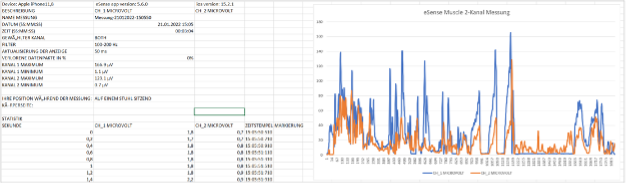 38. 标记功能你也可以在进行测量时设置标记。例如,如果你有一个常规的生物反馈练习,涉及到在一个特定的点上平静地呼吸,你可以在那个时刻设置一个标记,当你平静地呼吸时。后来在导出的数据中,你可以看到你平静呼吸的时刻。当你用几个动作进行较长时间的测量时,标记的功能就很方便了。 标记可以在Excel中很好地显示:  39. 虚拟现实(VR)(Z.B. Meta Quest 3)我们的所有 eSense 传感器和 eSense 应用程序都能与 VR(虚拟现实)眼镜一起使用。前提条件是要有一个 USB-C 转接器(我们推荐:https://amzn.to/40eCoLR),现在我们推荐您使用 USB-C 转接器,您也可以在我们的 eSense 商店直接订购。 eSense 应用程序的所有功能均可正常使用。在使用SideQuest 进行一次性设置后,无需再进行其他特殊调整。 特别是,通过 VR 眼镜可以看到测量图表以及生物反馈训练的照片和视频,细节令人印象深刻。 我们制作了一段视频,展示了使用它的最佳方法: 40. 兼容 Android 和 iOS 设备一般情况所有eSense的注意事项: 如果你还没有设备和/或想为eSense买一个额外的设备,根据你的口味,我们建议你选择
或
根据我们的研究,这些选择为eSense应用程序提供了足够的动力,在一段时间内仍可升级到即将推出的Android和iOS版本,而且价格仍然合理。Android设备也仍然有一个普通的3.5毫米插孔输入,不需要为eSense提供适配器。 从 iPad 第 10 代(2022 年)、iPad Pro 第 3 代(2018 年)、iPad Air 第 4 代(2020 年)和 iPad mini 第 6 代(2021 年)开始,iPad 不再配备 3.5mm 耳机插孔。 从这些型号及更新的设备开始,您需要使用适配器来连接 eSense。更多信息请参阅下方 iOS 相关的一般说明。 与eSense兼容的iOS设备
一般 说明: 另外,您也可以使用任何带有 DAC 芯片 的适配器。我们推荐这款 适配器在 Amazon 上: https://amzn.to/2SnAUA1. 我们测试了 11 款第三方 Lightning 适配器,只有两款能够正常工作。因此,我们建议您使用 原装 Apple Lightning 适配器 (https://www.mediamarkt.de/de/product/_apple-mmx62zm-a-2179668.html) 或这款 兼容的 Lightning 转 3.5 毫米适配器,我们已成功与 eSense 配合使用,并且在我们的商店中提供: Compatible Apple Lightning to 3.5mm adapter https://mindfield-shop.com/en/product/compatible-apple-lightning-to-3-5mm-adapter. 补充说明 Siri: iOS设备和eSense Pulse的注意事项: 关于iOS 7及以上系统和 eSense Respiration、Skin Response和Temperature 的注意事项 :  不再有3.5毫米耳机插孔,如iPhone X)。 与eSense兼容的Android设备
关于eSense Pulse的Android设备的重要说明: eSense Respiration、Skin Response和Temperature的Android设备的重要说明: 另外,你也可以使用任何其他带有DAC芯片的适配器。我们推荐亚马逊上的这个适配器:https://amzn.to/2SnAUA1。 以下是我们用eSense脉搏、Respiration、Skin Response和Temperature 测试过的一些Android设备,这些设备运行良好(白名单)。(请注意,这只是一个非常小的样本,全球绝大多数设备都能与Mindfield eSense一起工作)。
以下Android设备与eSense Respiration、Skin Response和Temperature不兼容(黑名单)。这个列表不一定是详尽的。如果您不确定您的设备是否兼容,请检查是否存在上述的麦克风输入!
如果您使用设备的 USB-C 端口,这些设备还是有可能正常工作的。为此,您可以使用 USB-C 转 3.5 毫米插孔适配器:https://amzn.to/2SnAUA1. 41. eSense Muscle网络应用程序(推荐)。桌面设备(Windows、Mac、Linux)(推荐)。eSense Muscle首次配备了新的软件–专门在网络浏览器中运行的网络应用。 你不需要安装任何软件。你所需要的只是
我们建议你使用最新版本的谷歌浏览器。 火狐和苹果的Safari浏览器不支持! 因此,如果你有一台带蓝牙® 的电脑和上述浏览器之一,请到网站上: https://esense-muscle.com然后你可以在这个网页上启动网络应用程序,并获得进一步的使用说明(请观看说明视频)。然后,您可以在您的网络浏览器中通过蓝牙® 直接连接到(开启的)eSense Muscle。您可以获得不同的测量表现形式(示波器、不同的动画、不同的游戏等)。我们定期更新eSense Muscle网络应用程序。 我们定期更新eSense Muscle网络应用程序,为您提供不同的测量表现形式(示波器、不同的动画、不同的游戏等)。 我们定期更新eSense Muscle网络应用程序。 用于移动设备(安卓或iOS)的Mindfield eSense网络应用程序eSense Muscle首次配备了新的软件–专门在网络浏览器中运行的网络应用程序。这也可用于移动设备,但我们建议使用Mindfield eSense移动应用程序,一旦它支持eSense Muscle。 要在移动设备(智能手机或平板电脑)上使用网络应用,你需要:
在安卓系统上,你需要使用 “谷歌浏览器 “来实现。 在iOS上,Safari不支持网络蓝牙® 。你需要从苹果应用商店下载 “eSense Muscle “应用程序,这是一个支持网络蓝牙® 的最小浏览器。开始后它会直接带你到我们的网站: 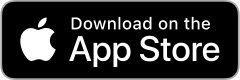 iOS: https://apps.apple.com/app/esense-muscle/id1563762101 如果您在安卓系统上使用谷歌浏览器,或在iOS系统上使用 “eSense Muscle “应用程序,请导航到: https://esense-muscle.com然后你可以在这个网页上启动网络应用程序,并获得进一步的使用说明(请观看说明视频)。然后,您将在安卓系统的Chrome浏览器或iOS系统的 “eSense Muscle “浏览器应用程序中通过蓝牙® 直接连接到(已开启)eSense Muscle。 你会得到不同的测量表现形式(示波器、不同的动画、不同的游戏等)。 我们定期更新eSense Muscle网络应用。 我们建议使用桌面版的eSense网络应用程序,即使用Windows、Mac或Linux的台式电脑、笔记本。由于技术原因,移动版的网络应用程序的内容有所减少。 42. 帐户和云你可以注册自己的账户,并为eSense应用程序预订计划。通过这些,您主要可以访问云端及其功能,也可以在https://esense.live获得eSense网络应用的访问权。 通过基本计划,您可以将您的测量结果存储在本地和在线的云端,让您可以从任何设备、任何地方访问您的测量结果。您还可以访问eSense网络应用程序。 高级计划包括基本计划的所有功能。您还可以将您的程序在线保存在云端(除了您的测量结果),从而从所有设备上访问您的程序。(注意:不幸的是,苹果公司的技术限制不允许上传(以及同步)音频文件。但是,图像和视频文件的同步是可能的)。您可以在此购买高级计划: https://mindfield-shop.com/en/product/premium-plan-for-esense-app-for-all-esense-sensors-annually/ 高级计划 还有 “主管计划”。作为专业或商业生物反馈培训师,您可以使用它为客户创建个性化程序,并通过云与客户共享。您可以在这里购买监督员计划: https://mindfield-shop.com/en/product/esense-supervisor-account-monthly-subscription-for-esense-app-and-esense-live. 你还可以与其他用户分享你的测量结果。您还可以选择将您的数据实时传输到eSense网络应用程序。要做到这一点,请在最下方的设置中激活 “实时数据传输到eSense Web App”。   这些时间表可以用来创建一个培训师-客户的工作流程等。关于账户和云的概述,请看我们的账户比较文章。 你可以在我们的应用程序中的个人资料标签中预订计划: 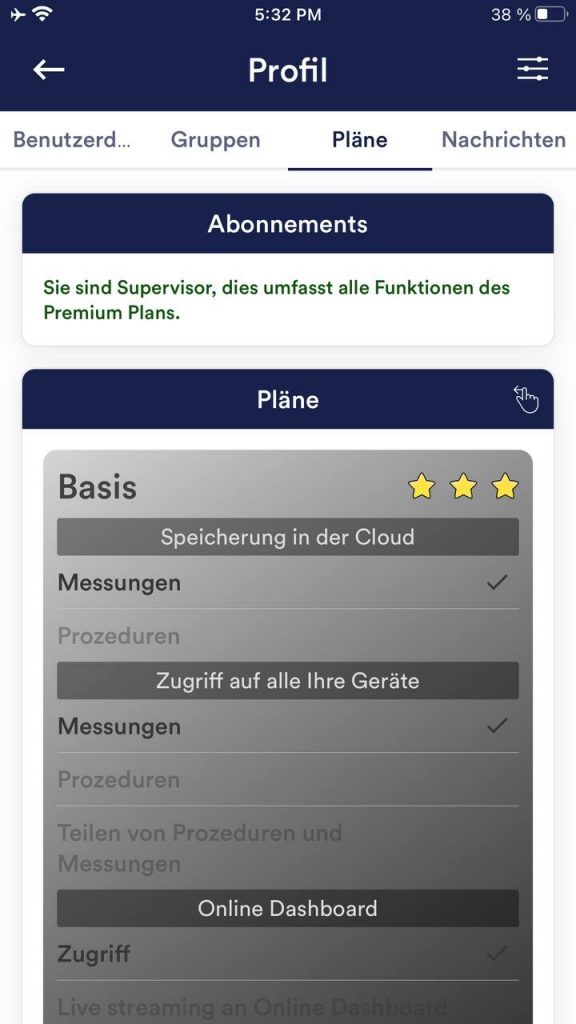 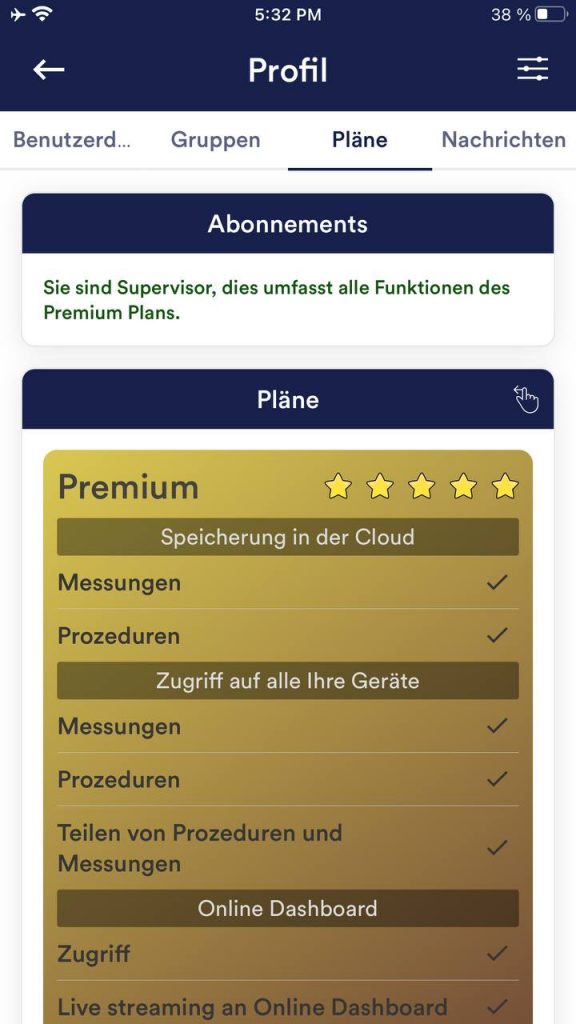 43. 账户比较注意:在移动设备上向左或向右滚动表格
2) 可能与其他用户和组共享 3) 可能与其他用户共享 不同账户的案例监督者专业或商业生物反馈培训师有一个SUPERVISOR账户,这样他自己可以为他的客户单独创建程序,并通过云端与客户共享。他还可以创建不同的组,并将他的客户单独添加到组中。因此,他可以在较长的时间内监测和分析客户的测量结果。 您可以在这里购买监督员计划: https://mindfield-shop.com/en/product/esense-supervisor-account-monthly-subscription-for-esense-app-and-esense-live/ 高级计划希望与(专业)培训师合作并拥有所有功能的客户可以选择高级计划。这使得客户可以与培训师和其他用户分享他的记录(包括免费测量和程序)。他还可以将自己的程序上传到云端,由监督员(培训师)进行分析或调整。 基本计划希望与(专业)培训师合作的客户至少需要这个账户,以便能够与培训师(SUPERVISOR)分享他的记录。 无计划任何只想试用该应用程序的人都不需要加入计划,只需测试该应用程序的功能。 不同计划账户之间同步测量的示例案例无账户、无计划(和离线)所有记录都保存在本地设备上。由于没有相关账户,因此无法与云同步。 用户只能在拍摄记录的设备上访问记录。 有账户,无计划录音与用户账户关联,但不与云同步。与用户账户关联的所有录音都会显示在存档中。 只有当用户在拍摄录音的设备上登录账户时,才能访问录音。 有账户,有基本或高级计划所有录音都与用户的账户关联,并与云同步。 所有与用户帐户关联的同步测量结果都会显示在存档中。要同步在购买云计划之前在设备上创建的旧测量值,可以在存档中的 “本地会话,无帐户执行 ”选项卡中选择 “与云同步 ”按钮。然后,这些测量值将分配给其他测量值,并从该选项卡中消失。 在 eSense 移动应用程序中激活流媒体至 esense.live如果您是主管,可以在 eSense 应用程序设置中激活向 eSense Web 应用程序 (esense.live) 传输实时数据。   44. 群体创建账户允许你创建自己的小组或加入其他小组。例如,这允许你与朋友分享你的录音。或者你可以作为客户与培训师合作,因为你可以与培训师分享你的录音。 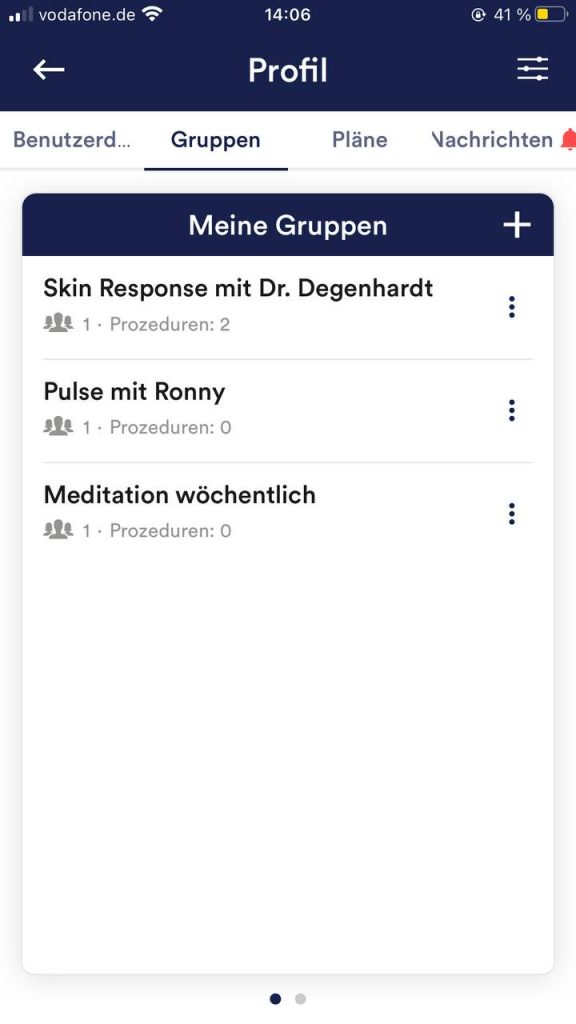 创建组 编辑小组 45. 关于数据保护的说明eSense应用程序不会收集任何个人数据,如姓名、性别、出生日期等。要在云端注册一个账户,请参考相关的隐私政策和使用条款。在这里,我们也遵循数据经济原则,只允许用电子邮件地址和密码进行注册。 每一个测量数据的记录都在一个通用的前缀下进行,如 “测量”,并辅以所使用的eSense传感器、当前的测量日期和时间。因此,所记录的测量数据不能被分配给任何人。 用户可以在设置中改变记录的前缀,例如 “测量”,并用于分配给某个人。这取决于用户是否能改变这个前缀,例如,改变为他或她的名字。然后,每个测量结果和每个导出的CSV文件都会在文件名中包含用户的名字。 eSense应用程序的访问权限
匿名使用数据和碰撞报告的传输为了提高eSense应用程序的技术稳定性和检测代码错误,我们使用Sentry服务。Sentry只为这些目的服务,不为广告目的评估数据。只有在有互联网连接的情况下,才会进行匿名传输。 处理的数据 使用数据、元数据(设备ID、设备数据、IP地址)。 特别保护措施:IP屏蔽,立即删除。 对外披露:Functional Software Inc, Sentry, 132 Hawthorne Street, San Francisco, California 94107, USA. 隐私政策:https://sentry.io/privacy/。 在第三国处理:美国。 在第三国处理的保证:隐私保护,https://www.privacyshield.gov/participant?id=a2zt0000000TNDzAAO&status=Active。 数据的删除:关于设备或出错时间的信息是以匿名方式收集的,不以个性化方式使用,随后删除。 医疗通知 Mindfield eSense传感器不是医疗设备,因此只能用于减轻压力。 如果您患有某种疾病,请不要自行进行任何治疗,一定要咨询治疗师。 制造商的保证我们所有的产品都适用法定的保证义务。如果你对我们的产品有缺陷或其他问题,请立即联系我们。您可以在本手册的 “联系 “部分找到我们的详细联系方式。 |
||||||||||||||||||||||||||||||||||||||||||||||||||||||||||||||||||||||||||